Lexmark X215 User Manual [hu]
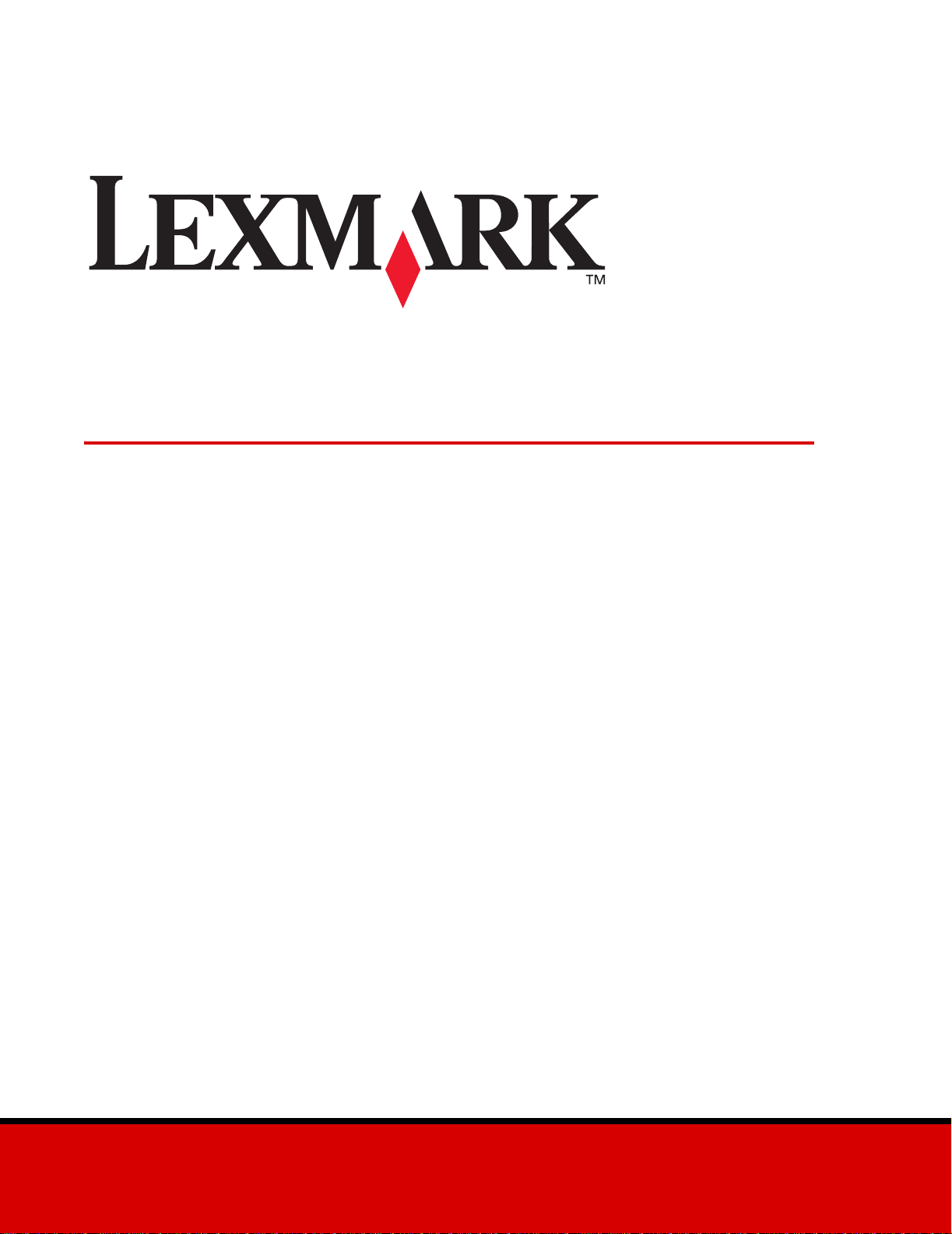
Stampante MFP X215
Guida per l'utente
Aprile 2003
www.lexmark.com
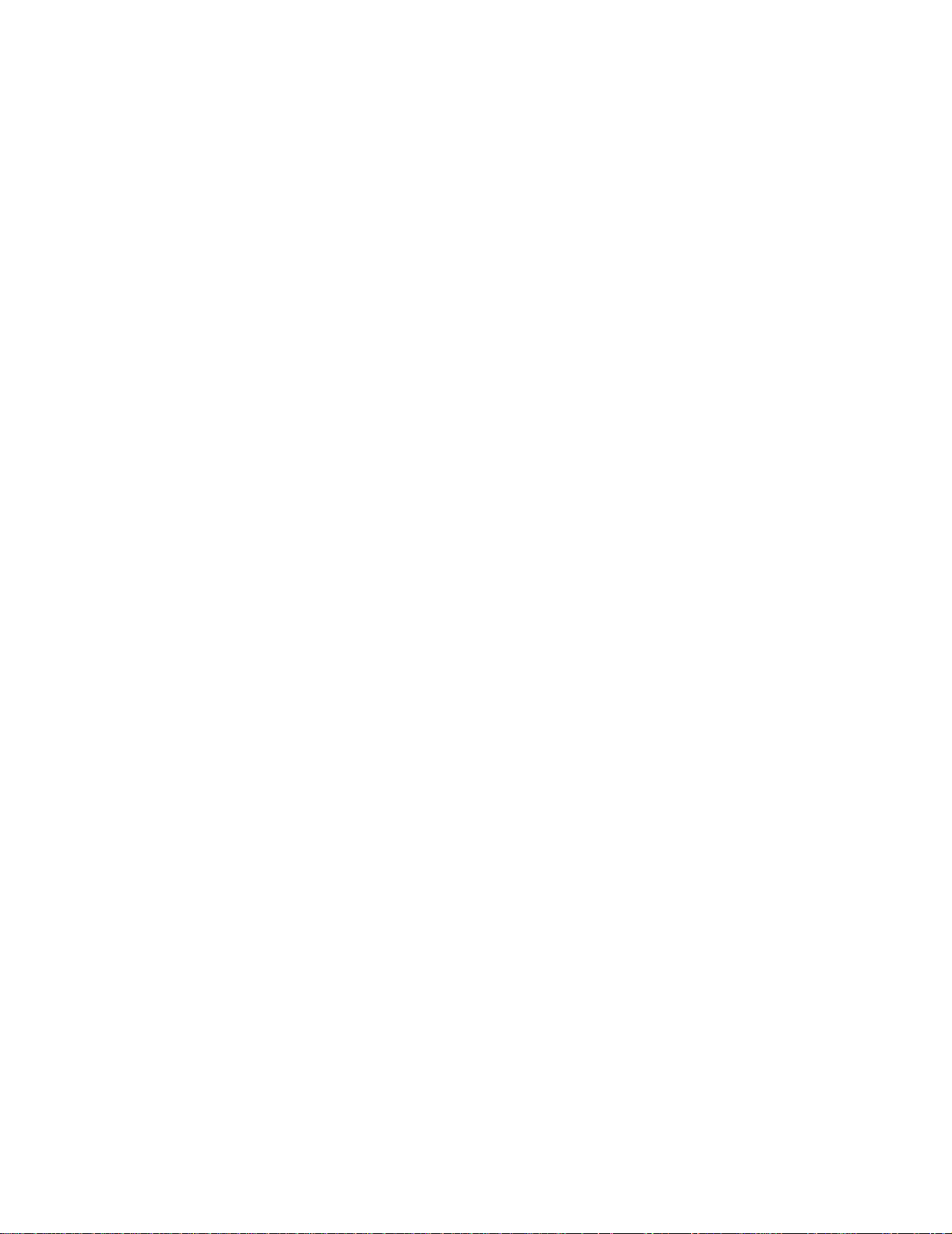
Edizione: Aprile 2003
Il presente paragrafo non è v alido nei P aesi in cui le disp osizioni qui ri portate non sono ammissibil i ai sensi di legge: LEXMARK
INTERNA TIONAL, INC ., FORNISCE LA PRESENTE PUBBLICAZIONE "COSÌ COM' È" SENZA ALCUN TIPO DI GARANZIA, IMPLICITA
O ESPLICITA, INCLUSE, TRA L'ALTRO, EVENTUALI GARANZIE DI COMMERCIABILITÀ O IDONEITÀ A UNO SCOPO SPECIFICO.
Per particolari transazioni, alcuni stati non accettano l'esclusione di responsabilità per garanzie espresse o implicite; pertanto, ta le
dichiarazione potrebbe risultare non applicabile.
La presente pubblicazione potrebbe contenere imprecisioni tecniche o errori tipografici. Periodicamente vengono apportate modifiche alle
informazioni. Tali modifiche verranno incluse nelle edizioni successive. In qualunque momento, i prodotti o programmi qui descritti
possono essere soggetti a modifiche e migliorie.
Eventuali commenti possono essere inviati a Lexmark International, Inc., Department F95/032-2, 740 West New Circle Road, Lexington,
Kentucky 40550, U.S.A. Per il Regno Unito e l'Eire, l'indirizzo è Lexmark Inter n ational Ltd., Marketing and Ser vices Department,
Westhorpe House, Westhorpe, Marlow Bucks SL7 3RQ. Lexmark si riserva il diritto di utilizzare o divulgare le infor mazioni ricevute nei
modi ritenuti adeguati, senza incorrere in alcun obbligo nei confronti del mittente. Per acquistare copie aggiuntive delle pubblicazioni
relative al presente prodotto, contattare il rivenditore.
Eventuali riferimenti a prodotti, programmi o ser vizi non implicano la disponibilità degli stessi in tutti i Paesi in cui il produttore opera. I
riferimenti a particolari prodotti, programmi o servizi non implicano che tali prodotti, programmi o servizi siano gli unici utilizzabili. Qualsiasi
prodotto, programma o servizio equivalente che non violi eventuali diritti di proprietà intellettuale può essere utilizzato. La responsabilità
della valutazione e della verifica del funzionamento con prodotti, programmi o servizi diversi da quelli indicati dal produttore ricade
esclusivamente sull'utente.
Lexmark e Lexmark con il simbolo del diamante sono marchi di Lexmark International, Inc., registrati negli Stati Uniti e/o in altri Paesi.
Operation ReSource è un marchio di un servizio Lexmark International, Inc.
Gli altri marchi appartengono ai rispettivi proprietari.
© 2003 Lexmark International, Inc.
Tutti i diritti riservati.
DIRITTI DEL GOVERNO DEGLI STATI UNITI
Il software e tutta la relativa documentazione forniti ai sensi di questo accordo sono di natura commerciale e sono stati sviluppati
esclusivamente con fondi privati.
Avviso sul copyright
La copia di alcuni materiali senza autorizzazione o licenza, compresi documenti, immagini e valute può essere illegale. Se non si è certi
di disporre di tale autorizzazione, consultare un legale.
2
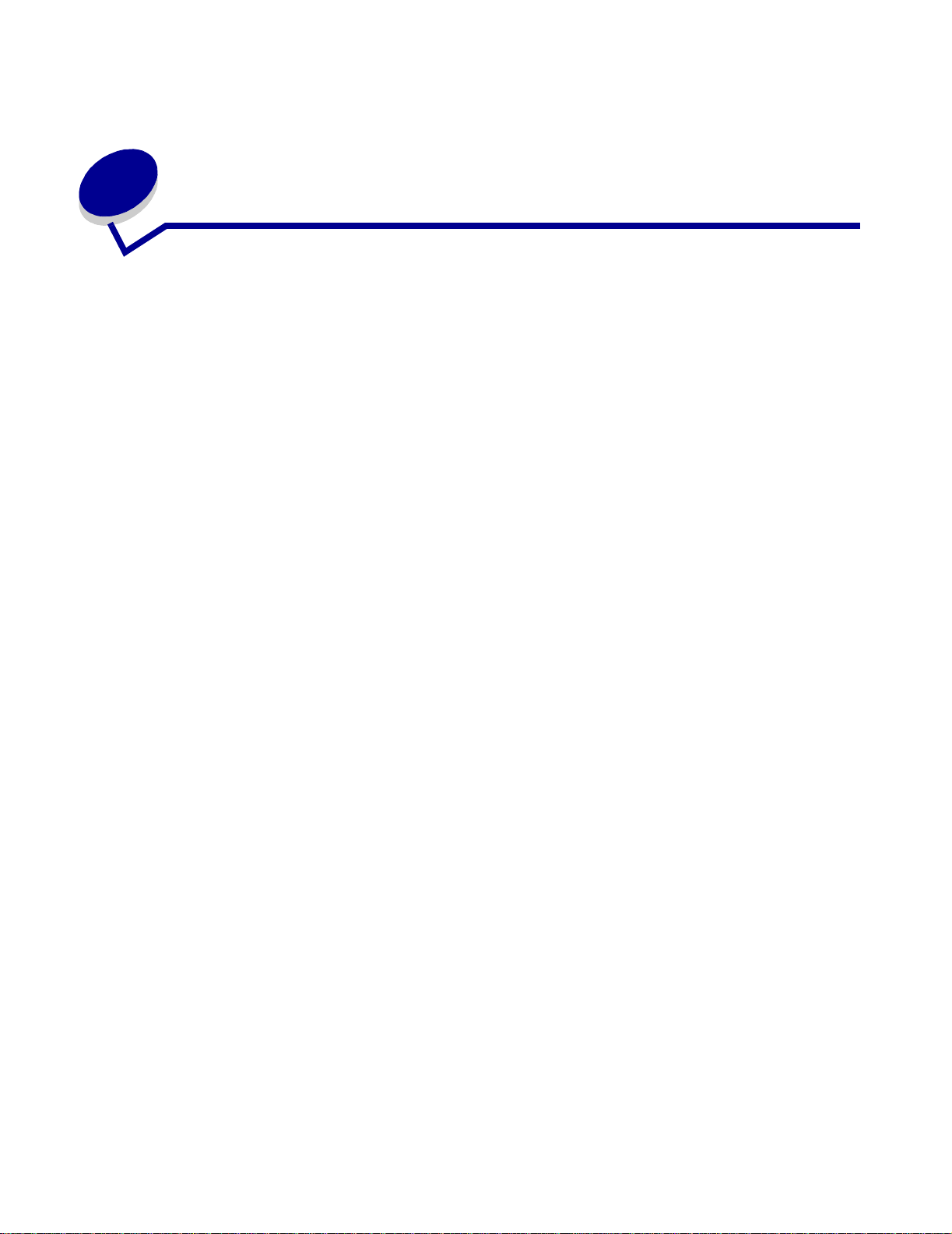
Indice
Capitolo 1: Operazioni preliminari................................................ 7
Descrizione dei componenti............ .............................. ................................. 8
Vista anterio re ........................... .. ............. .. ............. ... .. ............. .. ............. 8
Vista posteriore ...................... ... ............. .. ............. .. .............. .. ............. .. .. 8
Disimballaggio................................................................................................ 9
Installazione della cartuccia di toner ................................................. ........... 11
Collegamento dei cavi............................... ................................................... 13
Accensione del dispositivo................ ................................. .......................... 14
Descrizione del pannello operatore.............................................................. 15
Impostazi on e d e lla da ta e dell'ora........ .. ............. ... ............. .. ............. .......... 16
Modifica della lingua di visualiz zazione........................................................ 16
Impostazione del paese............................................................................... 17
Impostazi on e d e ll' ID stazione........ ... ............. .. ............. .. .............. .. ............. . 17
Impostazi on e d e lla mo d a lità di risparmio en e r g e tico ............................ .. ..... 18
Capitolo 2: Installazione del software........................................ 19
Installazione dei driver.................................... .............................................. 19
Rimozione dei driver..................................................................................... 20
Capitolo 3: Caricamento della carta e modifica del formato.... 21
Selezione dei materiali di stampa........ ................................. .. ...................... 21
Suggerimenti per l'uso della carta e dei supporti speciali ....................... 22
Caricament o de l v as s o io ca rta........................ .. ............. ... ............. .. ............ 24
Caricamento dell'alimentato re bypass manuale........................ ................... 28
Impostazione del tipo e del formato della carta............................................ 29
Uso del vassoio carta ............................................................................. 29
Uso dell'alimentatore bypass manuale ...................... .............................29
Indice
3
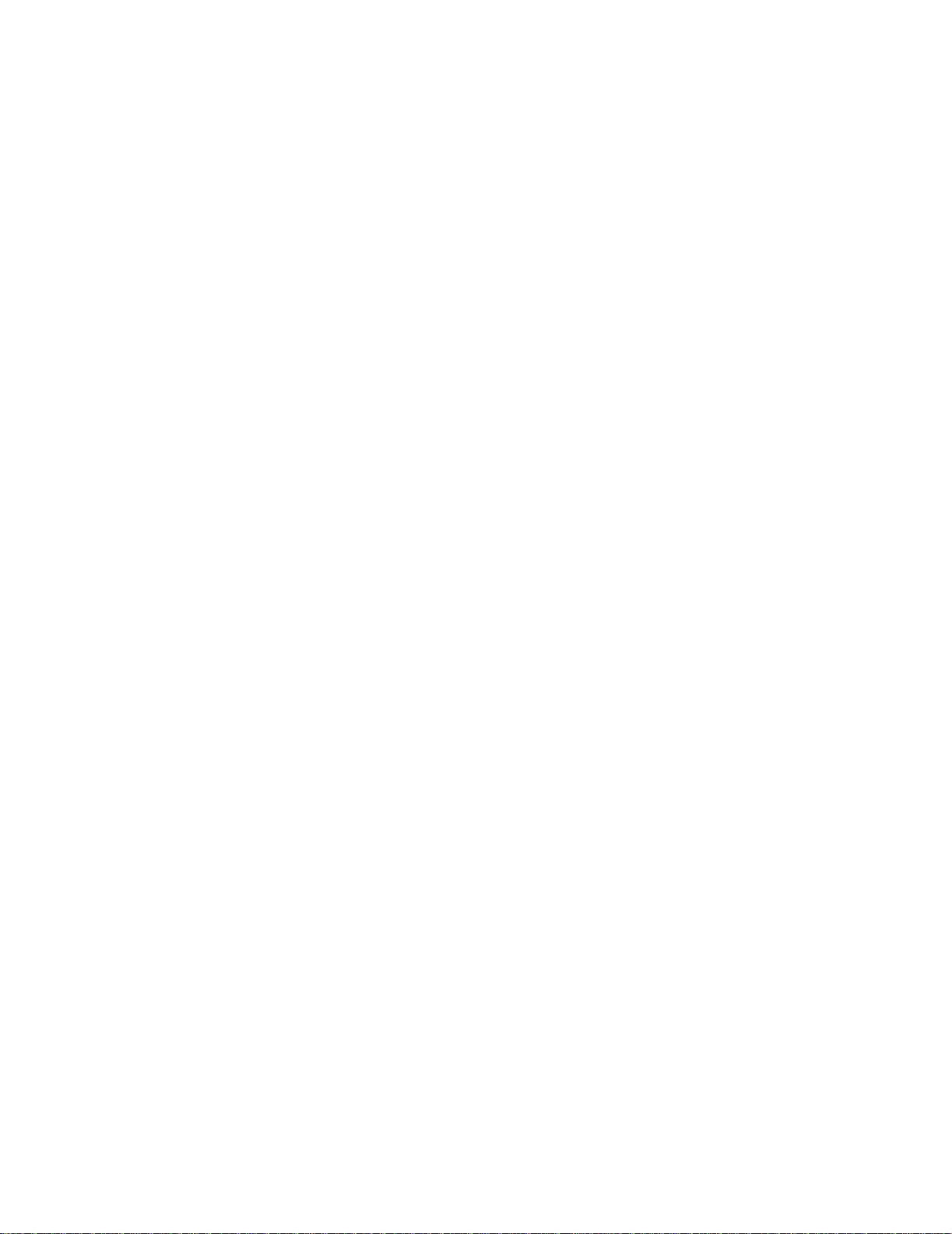
Selezione di una posizione di uscita............................................................ 30
Vassoio di usc ita anteriore .............. ............. ... ............. .. ............. ... ........ 30
Slot di uscita posteriore .......................................................................... 30
Capitolo 4: Stampa....................................................................... 31
Stampa di un do cu me n to .............................. .. ............. .. .............. .. .. ............ 31
Accesso alle proprietà di stampa ................................................................. 32
Uso del programma ................................................................................ 32
Uso della cartella Stampanti ...................................................................32
Descrizione delle impostazioni di stampa .............................................. 33
Salvataggio delle impostazioni di stampa preferite ................................ 34
Modifica della direzione delle informazioni stampate sulla pagina ......... 35
Modifica del fo r m a to ca rta .................... .. ............. .. .............. .. ............. .. .. 35
Stampa di più pagine su un foglio di carta ....... .. ................................... .36
Modifica delle proporzioni di un documento ........................... ................ 37
Come adattare un documento al formato carta selezionato ................... 37
Uso delle filigrane ................................................................................... 38
Uso dei moduli e le ttronici ................ ............. ... ............. .. .. .............. .. ...... 39
Stampa su entr a m b i i la ti d e lla ca r ta ............... ............. .. ............. ... .. ...... 42
Accesso alla Guida del driver della stampante................................... ......... 43
Annullamento di un process o d i st a m p a ....... ............. .. .. .............. .. ............. . 43
Uso del pannello operatore .................................. .................................. 43
Uso del driver della stampante ...................... .................................... .. ... 44
Capitolo 5: Copia.......................................................................... 45
Uso del piano di scansione .. ....................................... ................................. 45
Uso dell'ADF ................................................................................................ 47
Personalizzazione delle impostazioni....................................................... .... 48
Tonalità ................................................................................................... 48
Contenuto ............................................................................................... 48
Numero ....... ........ ....... ......... ......... ...... ......... ......... ....... ......... ........ ......... .. 49
Scala ...................................................................................................... 49
Avanzate ................................................................................................ 50
Personalizzazione delle imposta zioni predefinite...................... ................... 51
Impostazione dell'opzione Timeout.............................................................. 51
Creazione di copie fronte/retr o......................................... ............................ 52
Uso dell'ADF ........................................................................................... 52
Uso del piano di scansione .................................................. .. ................ 52
Indice
4
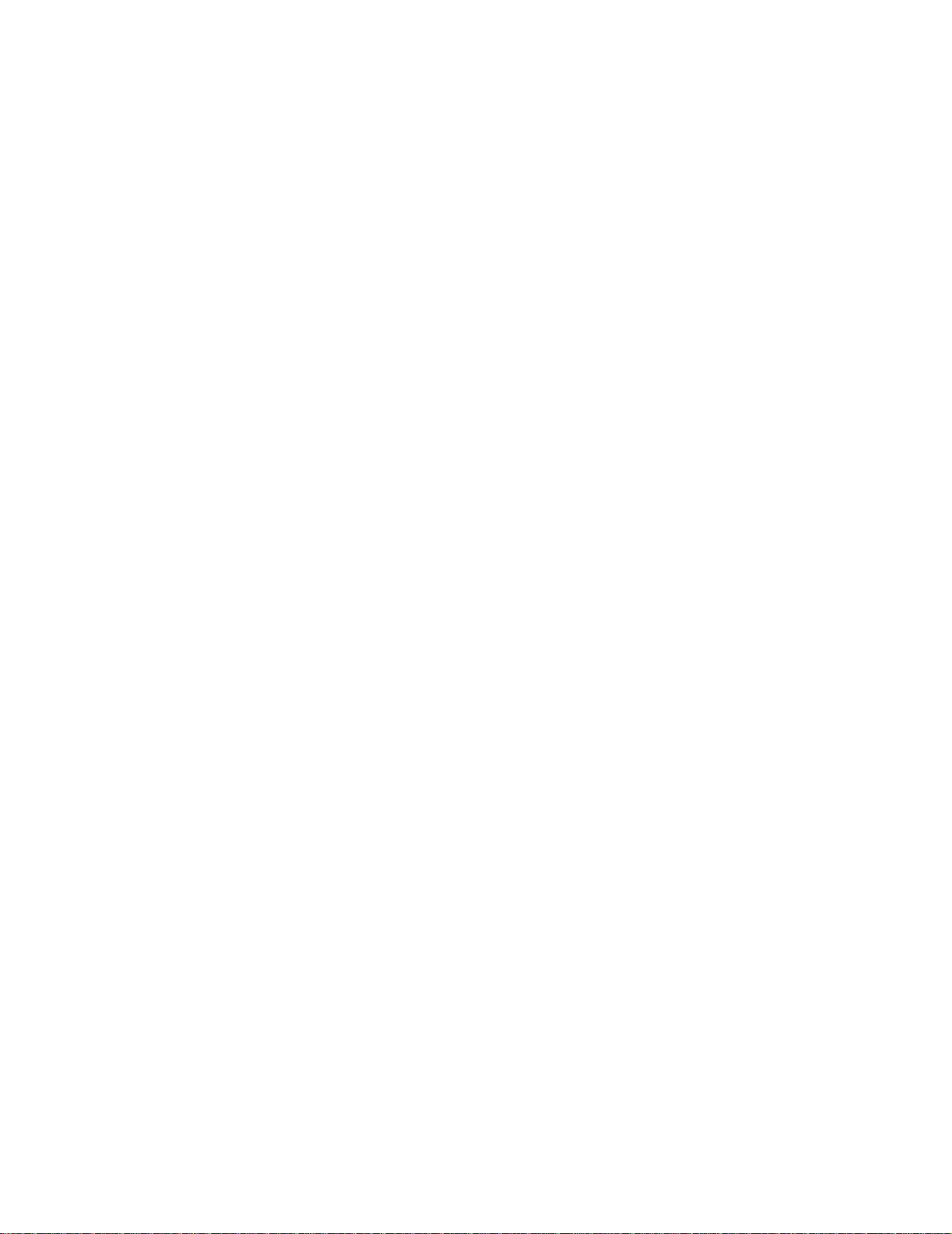
Capitolo 6: Scansione.................................................................. 53
Scansione di un documento o di un'immagine............................................. 53
Capitolo 7: Trasmissione fax...................................................... 54
Invio automa ti c o d i un fa x ............ .. .............. .. ............. .. .............. .. ............. .. . 54
Uso del piano di scansione .................................................. .. ................ 54
Uso dell'ADF ........................................................................................... 55
Invio manuale di un fax. ............................................................................... 55
Uso del piano di scansione .................................................. .. ................ 55
Uso dell'ADF ........................................................................................... 56
Ricezione automatica di un fax........................................................... ......... 56
Ricezione manuale di un fax........................................................................ 56
Personalizzazione delle impostazioni....................................................... .... 57
Uso di funzioni sp e c ia l i......................... .. ............. ... ............. .. ............. ... .. ..... 59
Rubrica ................................................................................................... 59
Trasmissione .......................................................................................... 61
Ritarda invio ........................................................................................... 62
Eliminazione dei messaggi del display......................................................... 63
Capitolo 8: Rapporti..................................................................... 65
Capitolo 9: Manutenzione............................................................ 66
Pulizia del dispositivo ................................................................................... 66
Pulizia delle p a rti es te r n e ......................... .. .. .............. .. ............. .. ... ........ 66
Pulizia delle p a rti int e rn e .......................... .. .. .............. .. ............. .. ... ........ 66
Pulizia dell'unità di scansione ................................................................. 68
Manutenzione della cartuccia di toner.......................................................... 68
Ridistribuzione del toner .........................................................................69
Come ordinare cartucce di toner ............................................................69
Sostituzione della cartuccia di toner ....................................................... 70
Pulizia del tamburo del fotoconduttore ................................................... 72
Capitolo 10: Risoluzione dei problemi....................................... 73
Come evitare inceppamenti dei documenti e della carta.............................. 73
Eliminazione degli inceppamenti dei documenti........................................... 74
Problemi di alimentazione dell'ADF ........................ ................................ 74
Problemi di alimentazione nell'area di uscita ................... ....................... 76
Problemi di alimentazione del rullo ......................................................... 76
Indice
5
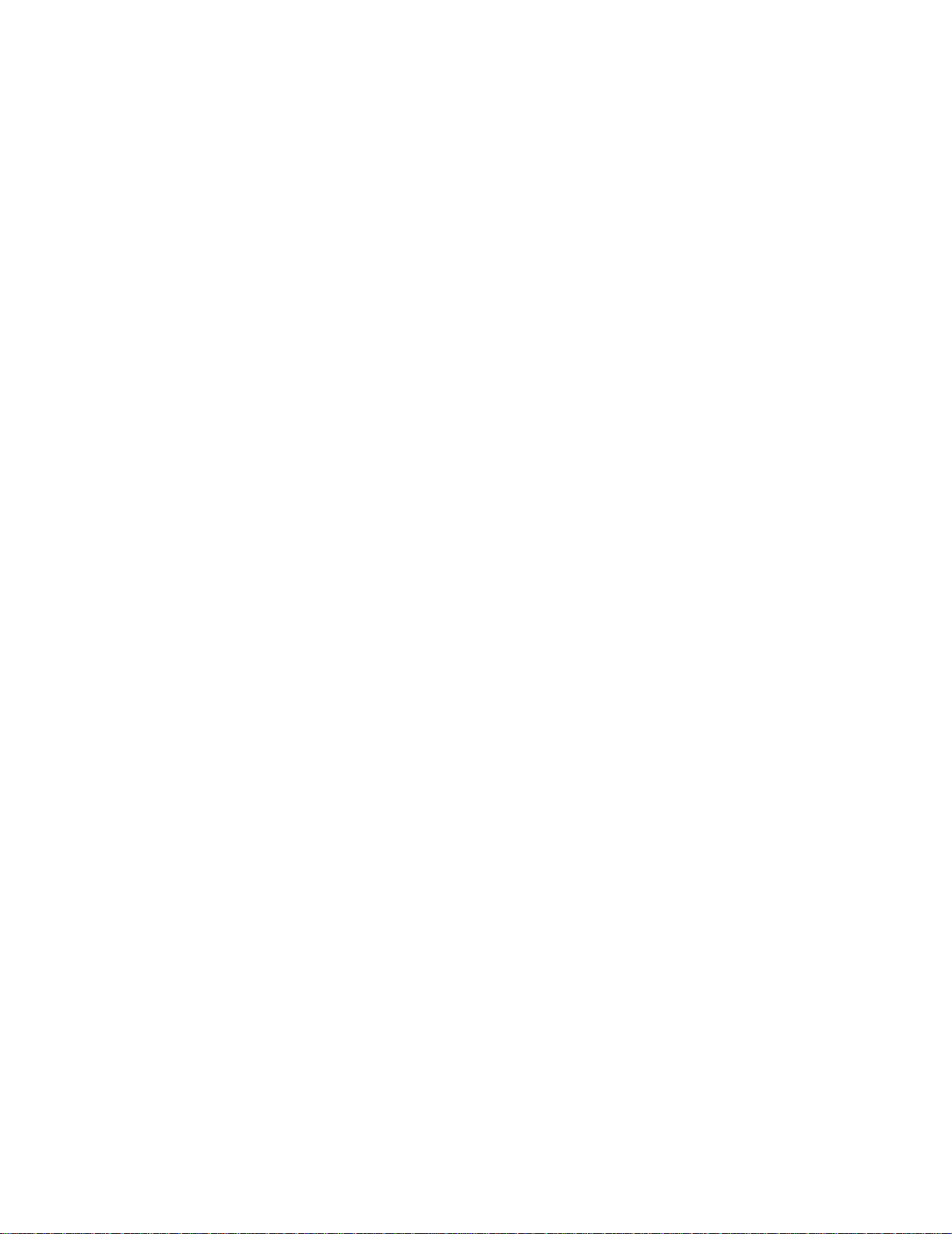
Eliminazione degli inceppamenti della carta ................................................ 77
Area di alimentazione della carta (INCEPP. CARTA 0) ............. ......... .... 77
Area di uscita della carta (INCEPP. CARTA 1) ...................................... 79
Aree dell'unità di fusione e della cartuccia di toner
(INCEPP. CARTA 2) .. .................. ................. ................ .................. ........ 81
Area dell'alimentatore bypass manuale (INCEPP. CARTA) .................... 82
Eliminazione dei messaggi del display......................................................... 83
Risoluzione dei problemi.............................................................................. 84
Problemi di alimentazione della carta .....................................................84
Problemi di stampa e copia .................................................................... 85
Problemi di scansione ............................................................................ 88
Problemi di trasmissione fax ............................ ...................................... 88
Problemi di qualità di stampa ................................................................ 90
Come contattare il servizio di assistenza ..................................................... 93
Avvertenze..................................................................................... 94
Informazion i s u lla sicurezza ...... ............. .. .............. .. ............. .. .............. .. ..... 94
Convenzioni.................................................................................................. 94
Avvertenze sui prodotti laser..................... ................................................... 95
Avvertenze su lle emissioni e le ttriche ....... ... ............. .. ............. ... ............. .. ... 96
Avvertenze sulle telecomunicazioni ............................................................. 98
Indice
6
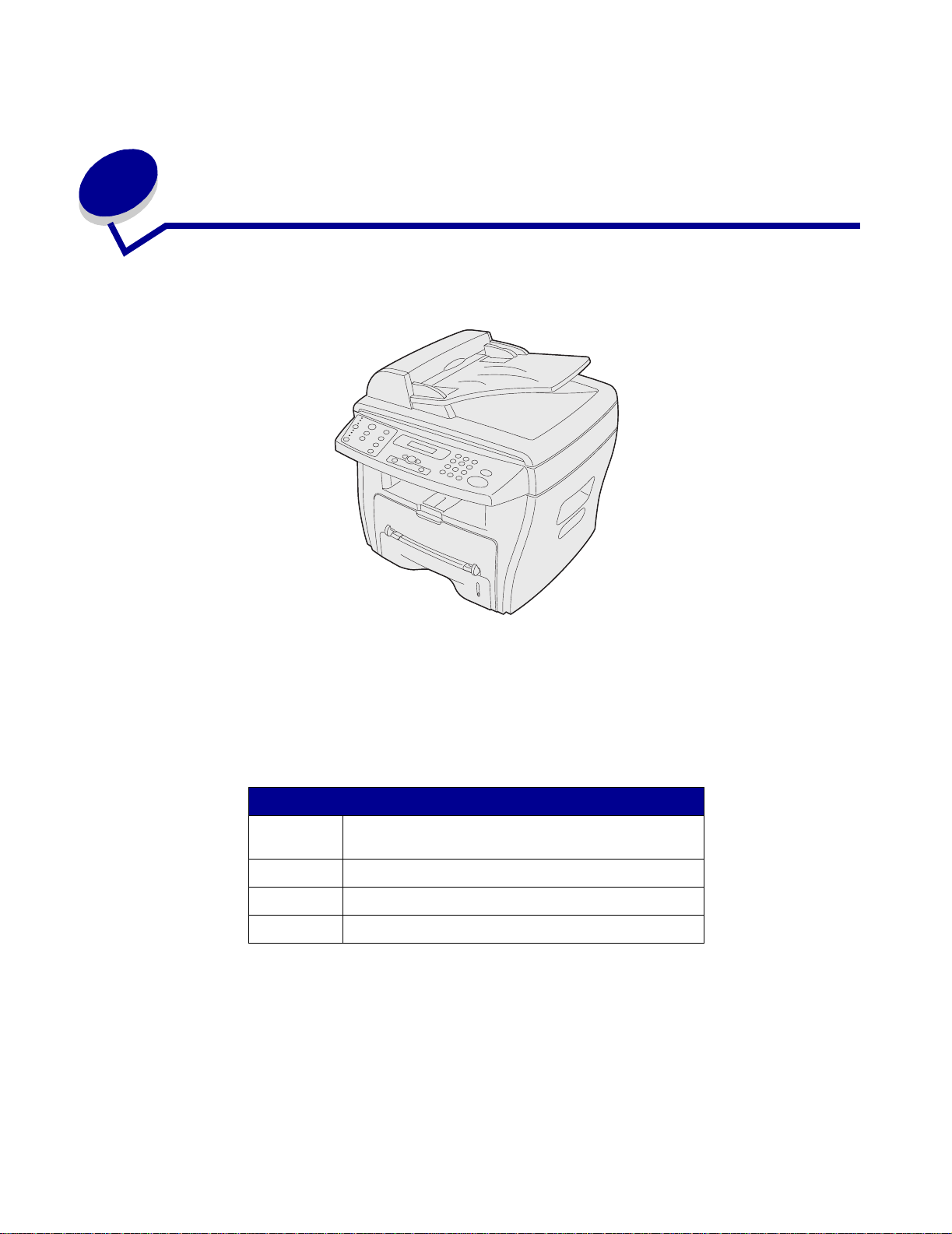
1
Operazioni preliminari
Il dispositivo MFP Lexmark X215™ è una stampante multifunzione che consente di effettuare
operazioni di copia, trasmi ssione fax, stampa e scansione.
Prima di estrarre il dispositivo dalla confezione, scegliere una superficie piana e stabile su cui
installarlo . Verificare che vi sia spazio sufficiente per un'adeguata aerazione e una corretta apertura
di coperchi e vassoi. Il luogo deve essere ben ventilato e non esposto a luce diretta del sole, fonti di
calore, freddo e umidità. Non accostare il dispositivo al bordo del tavolo o della scrivania.
Spazio circostante
Anteriore 482,6 mm (19 poll.) -
rimozione del vassoio carta
Posteriore 100 mm (4 poll.) - spazio per l'aerazione
Destra 100 mm (4 poll.)
Sinistra 100 mm (4 poll.) - spazio per l'aerazione
spazio necessario per la
Operazioni preliminari
7
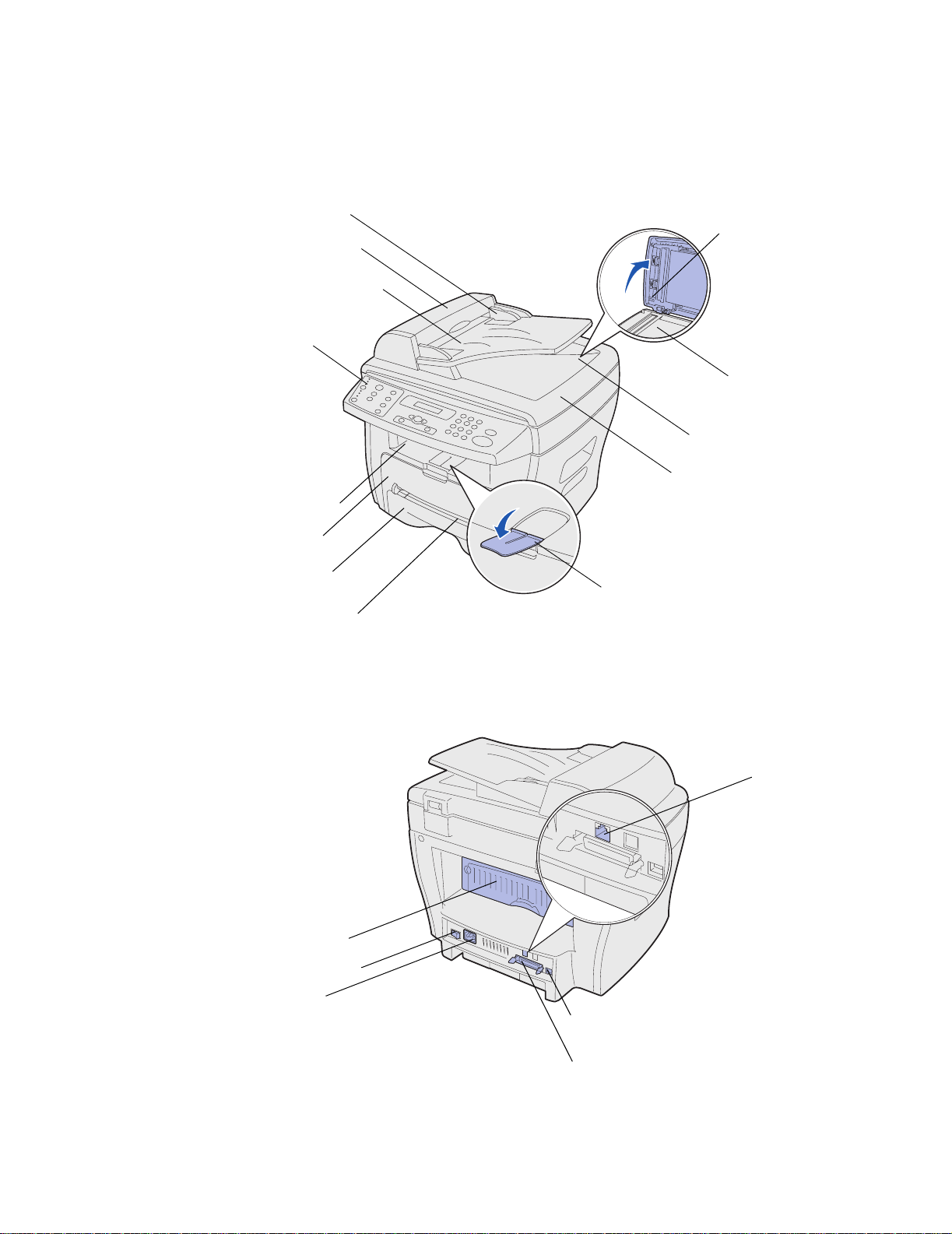
Descrizione dei componenti
Vista anteriore
Guida per documenti
Alimentatore
automatico (ADF)
Vassoio di alimentazione
documenti
Pannello
operatore
Vassoio di uscita
anteriore
Coperchio
anteriore
Vassoio
carta
Alimentatore
bypass manuale
Rotellina di sblocco
dell'ADF
Piano di
scansione
Vassoio di uscita
documenti
Coperchio per
documenti
Estensione di uscita
della carta
Vista posteriore
Coperchio
posteriore
Interruttore di
alimentazione
Connettore del cavo di
alimentazione CA
Connettore
della linea
telefonica
Connettore USB
Connettore parallelo
Descrizione dei componenti
8
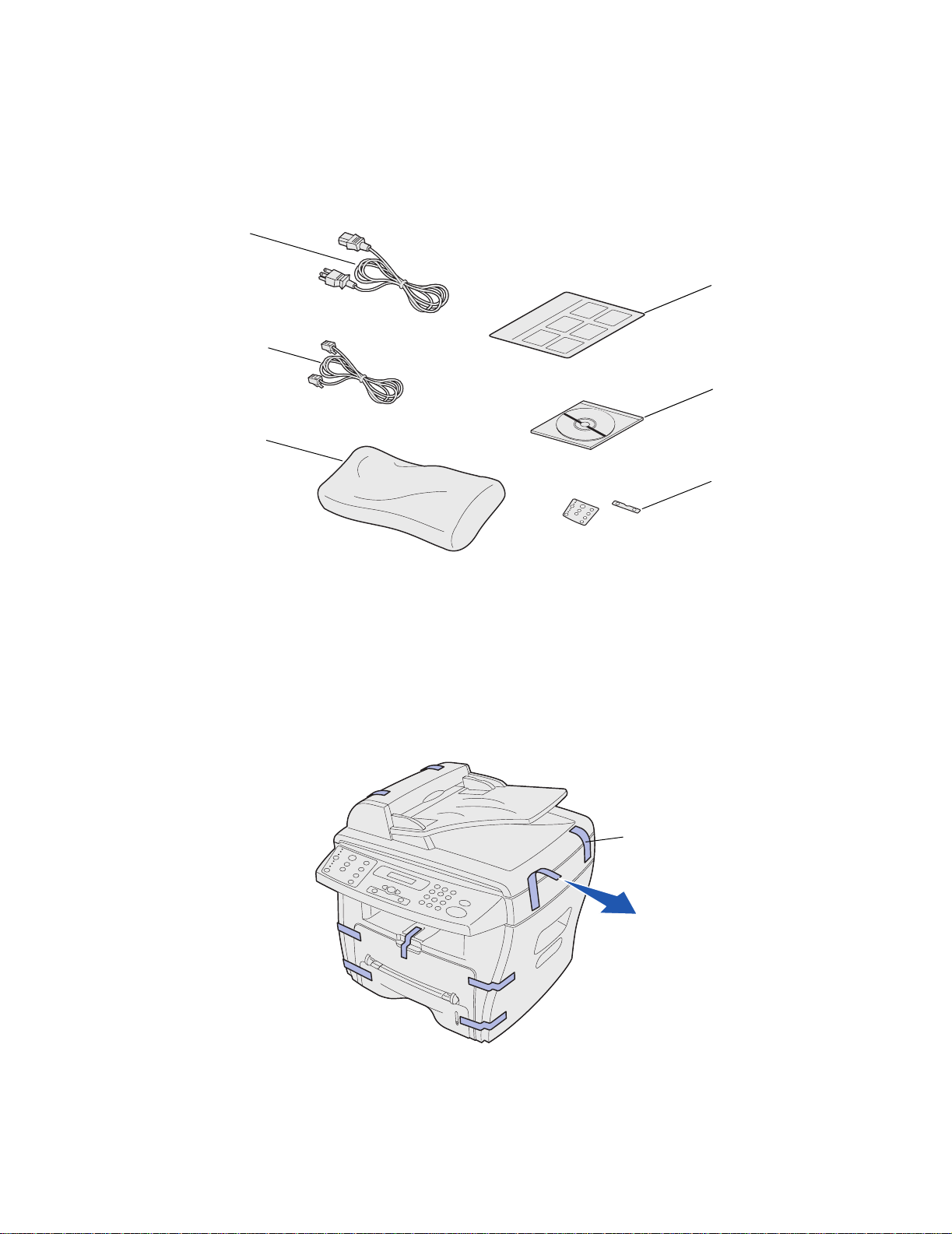
Disimballaggio
1 Estrarre il dispositivo e tutti gli accessori dalla confezione. Accertarsi che siano presenti i
seguenti elementi:
Cavo di alimentazione CA
Scheda Installazione
della stampante
Lexmark X215
Cavo della linea telefonica
CD Driver e
documentazione
Cartuccia di toner
Mascherine in
diverse lingue
Nota: Il CD Driver e documentazione contiene il driver, la Guida per l'utente e il
programma Adobe Acrobat Reader.
2 Rimuov ere tutti i nastri di imballaggio dal dispositivo.
Nastro
Disimballaggio
9
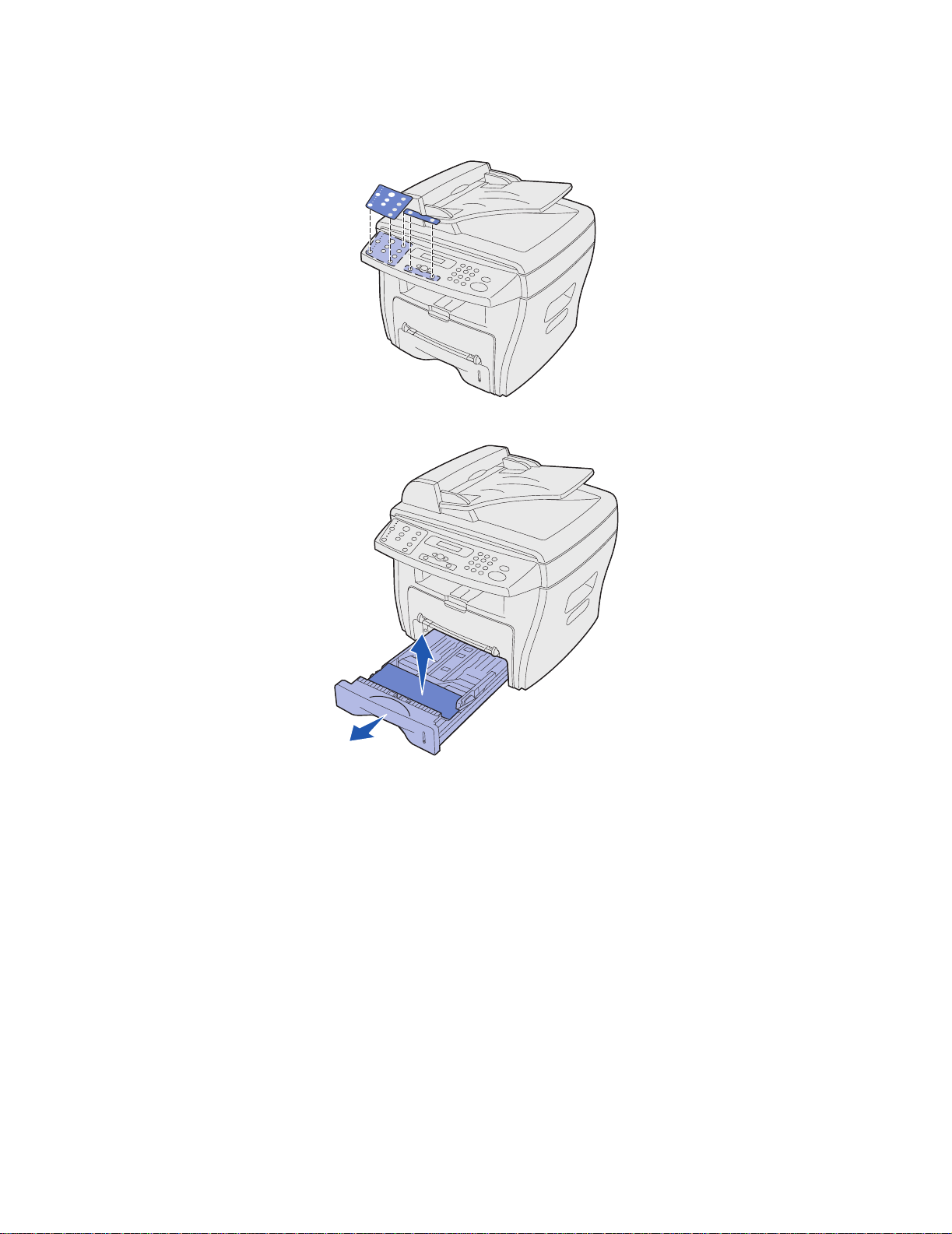
3 Se la lingua del pannello operatore non è quella desiderata, applicare la mascherina
appropriata.
4 Aprire il vassoio carta e rimuovere tutto il materiale di imballaggio.
Disimballaggio
10
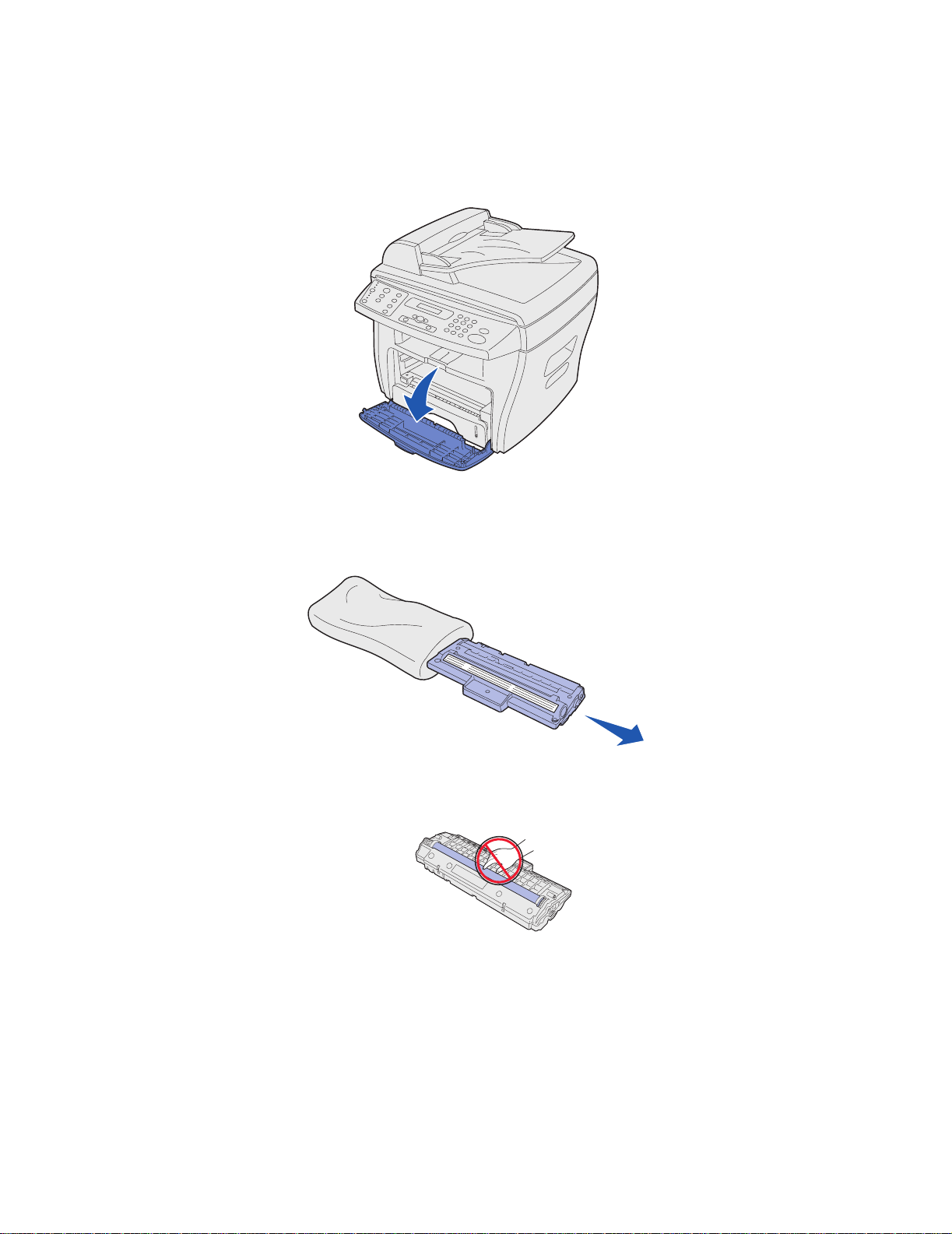
Installazione della cartuccia di toner
1 Aprire il coperchio anter iore.
2 Rimuov ere la cartuccia di toner.
ATTENZIONE: Non toccare il tamburo del fotoconduttore posto sotto la cartuccia di toner .
Installazione della cartuccia di toner
11
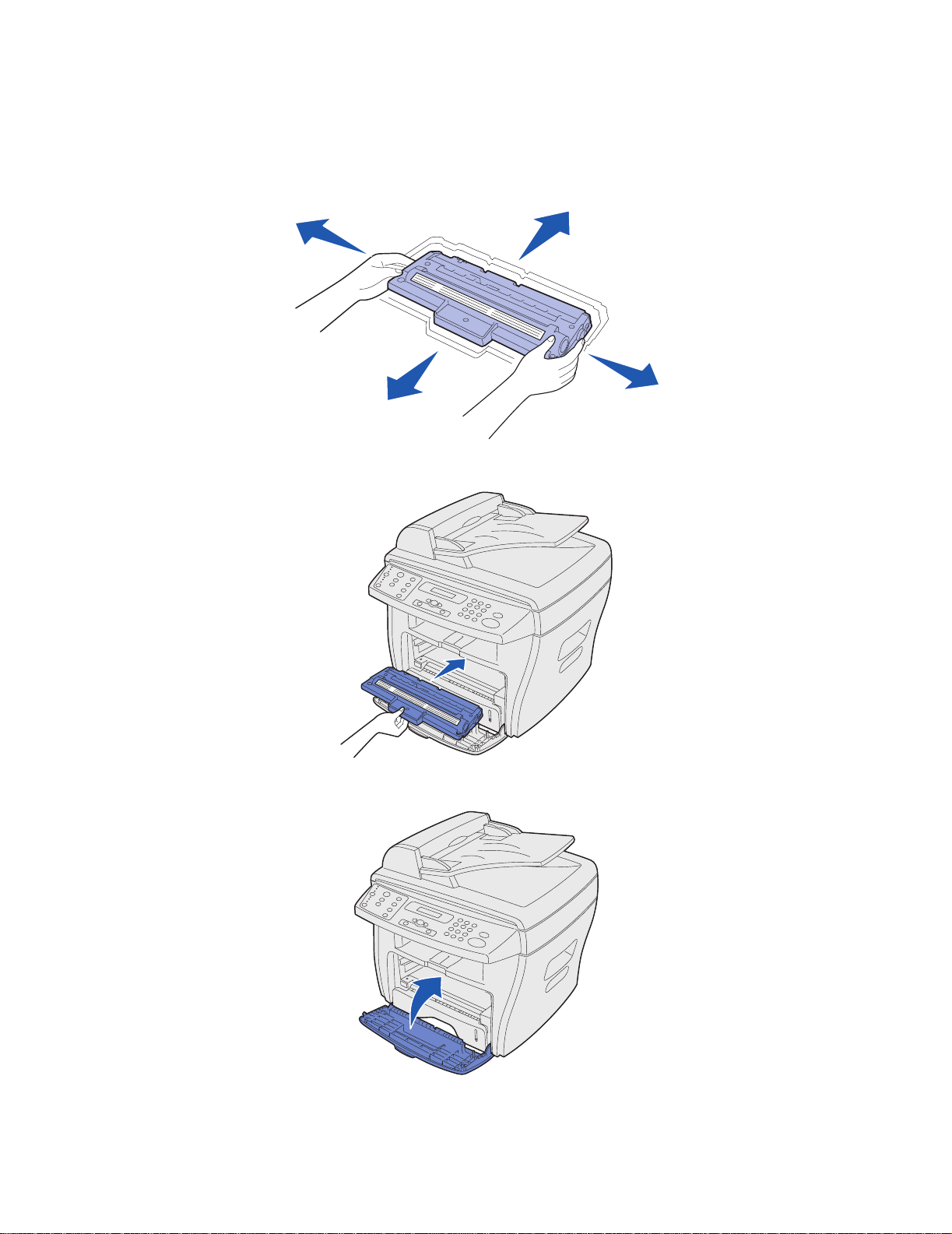
3 Agitare delicatamente la cartuccia per distribuire il toner.
Nota: Questa operazione consente di ottenere il massimo numero di copie dalla
cartuccia.
4 Inserire la cartuccia finché non si blocca in posizione.
5 Chiudere il coperchio anteriore.
Installazione della cartuccia di toner
12
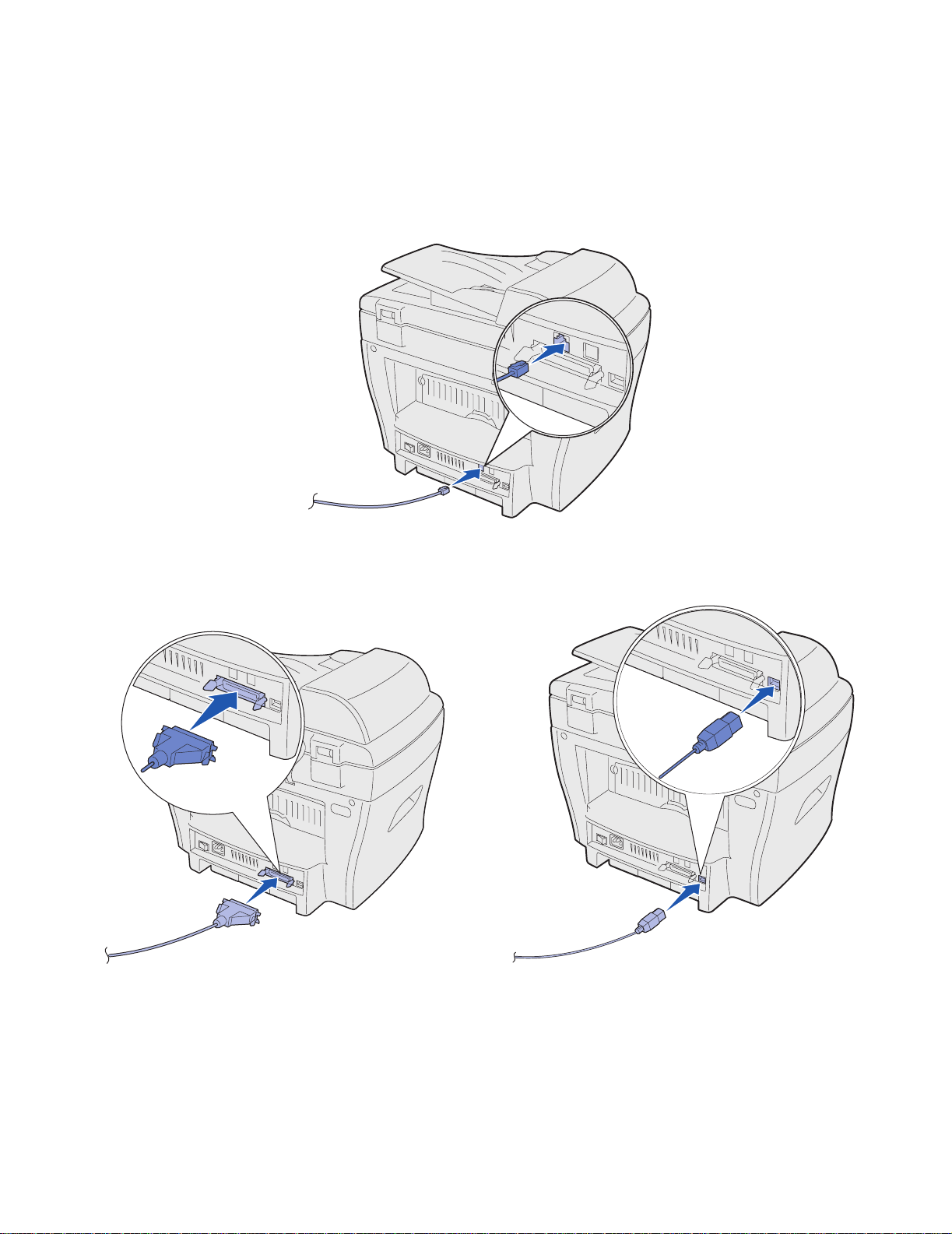
Collegamento dei cavi
1 Collegare un'estremità del cavo telefonico in dotazione al connettore della linea e l'altra
estremità alla presa a muro.
2 Collegare un'estremità del cavo parallelo (conforme allo standard IEEE-1284) o USB alla
porta della stampante e l'altra estremità al computer.
OPPURE
Nota: Se dopo aver collegato il ca vo USB sul computer v engono visual izzate schermate
relative al n uovo hardware, fare clic su Annulla e procedere con l'installazione.
Collegamento dei cavi
13
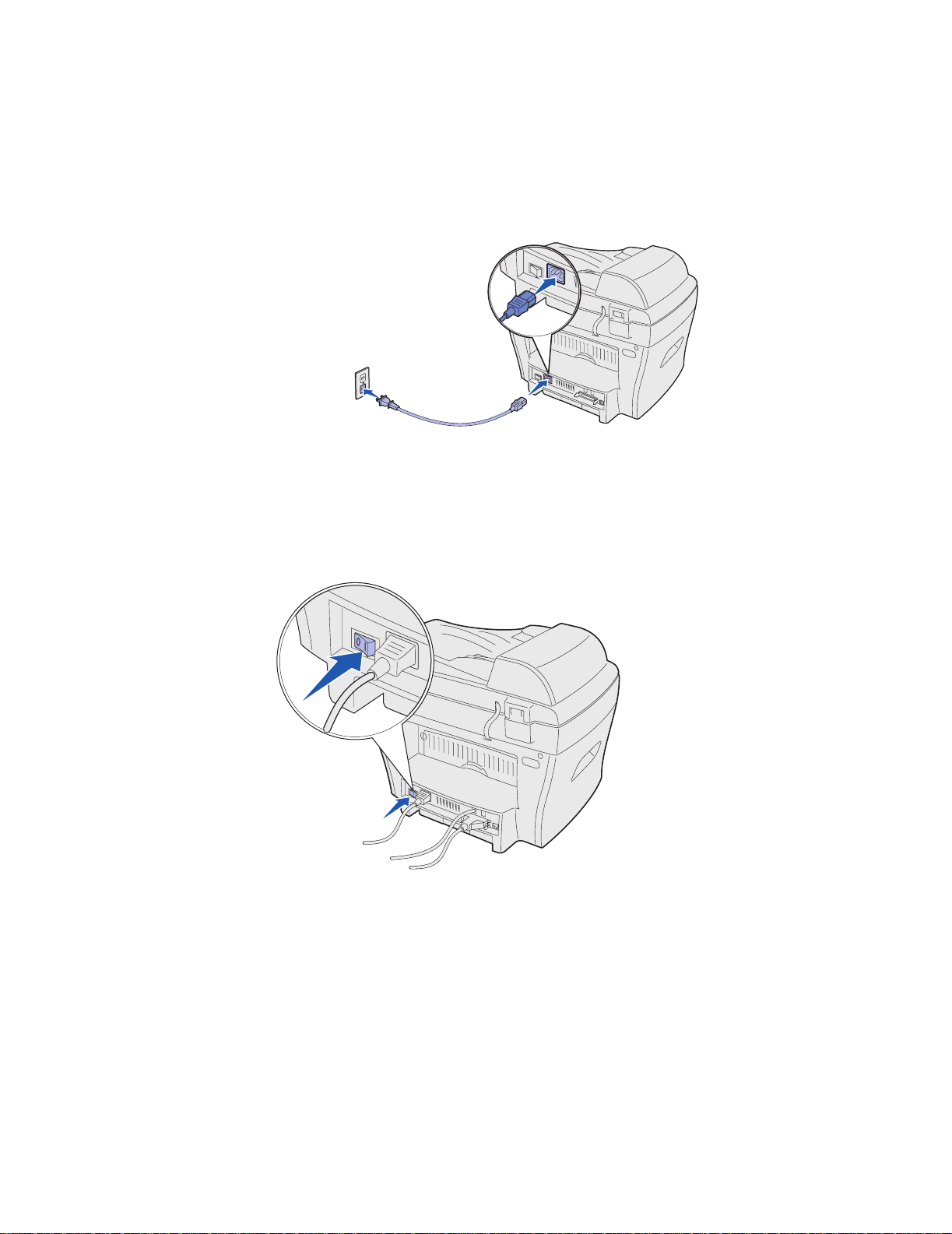
Accensione del dispositivo
1 Inserire un'estremità del cavo elettrico tripolare fornito in dotazione nella presa CA sul
dispositivo e l'a lt ra estremità in una presa elettrica dotata di messa a terra.
2 Accendere il dispositivo tramite l'interruttore di alimentazione.
Viene visualizzato il messaggio Riscaldamento Attendere... sul dis p lay.
Accensione del dispositivo
14
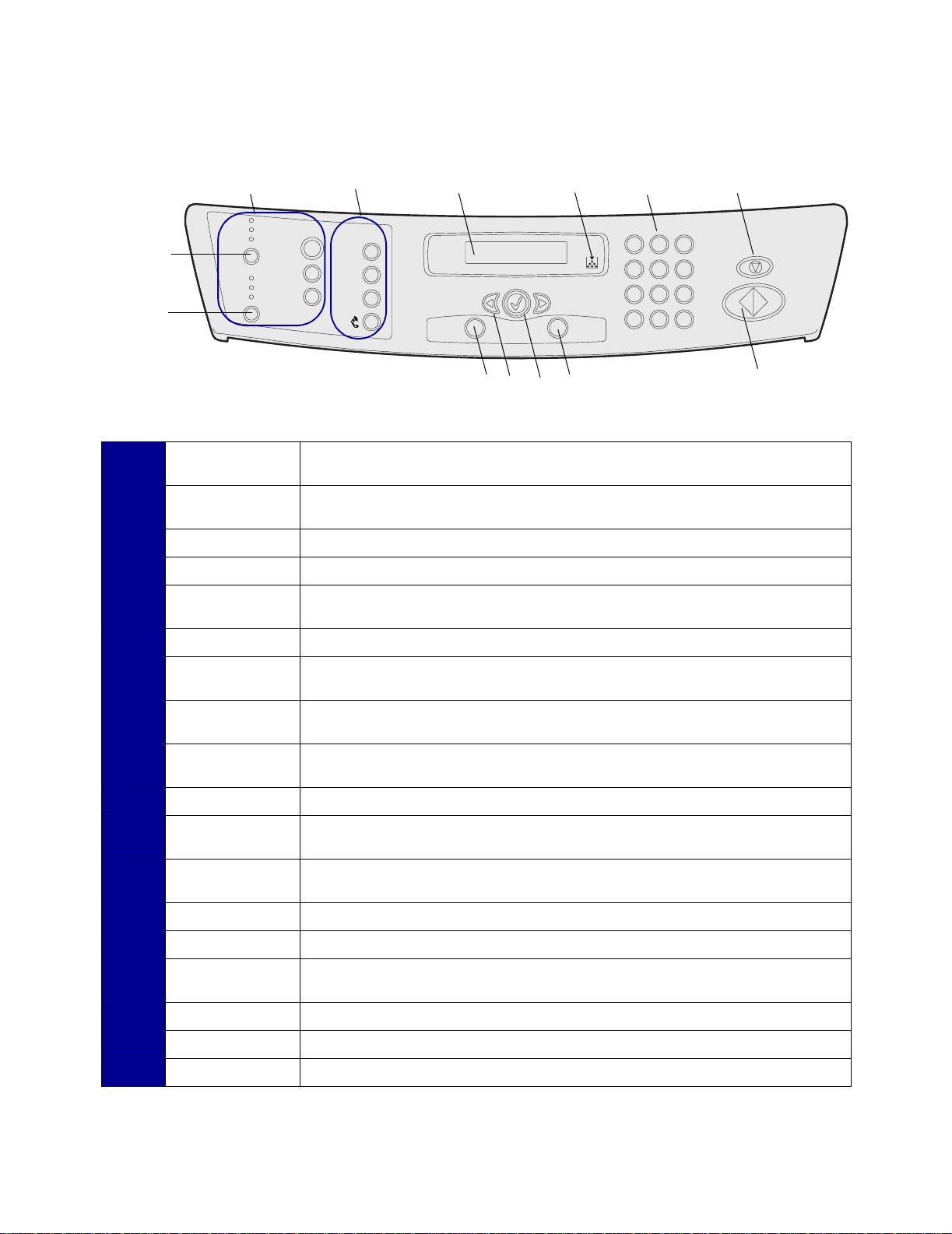
Descrizione del pannello operatore
Tonalità
Contenuto
C
o
p
i
a
Copy
Fax
Reso lu ti on
Phonebook
Redi al/
Paus e
1
Fax
Menu
Select
5
6
2
Ret ur n
7
8
3
123
456
789
#
0
*
4
9
Copia
Light
Normal
Dark
Text
Mixed
Phot o
Number
Scale
Advanced
Contenuto Consente di selezionare il tipo di contenuto del processo di copia corrente. Le
opzioni disponibili per la qualità sono Testo, Misto e Foto.
Tonalità Consente di regolare la luminosità del processo di copia corrente in base al
valore selezionato.
Numero Consente di selezionare il numero di copie che si desidera eseguire.
Scala Consente di regolare le dimensioni del contenuto sulla pagina.
Avanzate Consente di accedere alle funzioni speciali di copia quali Fascicolazione, N su
2 e N su 4.
Risoluzione Consente di regolare la risoluzione di un documento inviato tramite fax.
F
Rubrica Consente di accedere ai numeri di fax e di memorizzarli come scelte rapide e
a
x
Ricomponi/Pausa Consente di ricomporre il numero di fax più recente. Consente inoltre di
gruppi.
immettere ritardi programmati quando si inseriscono scelte rapide.
Icona telefono Consente di ottenere il segnale di linea (utilizzata per inviare fax
manualmente).
1 Display Visualizza lo stato corrente ed eventuali richieste durante un'operazione.
Spia di toner in
2
esaurimento
Tastierino
3
numerico
Si accende quando la cartuccia di toner in uso è quasi vuota.
Consente di immettere un numero di menu, digitare un numero di fax o
immettere caratteri alfanumerici.
4 Stop/Cancella Con se nte di inte rro mpe re un'operazi one in qua ls ias i moment o.
5 Menu Consente di accedere alle funzioni dei menu e di scorrerne le voci.
6
Pulsanti di
scorrimento
Consentono di scorrere le opzioni disponibili per la voce di menu se lezionata.
7 Seleziona Consente di confermare la selezione visualizzata sul display.
8 Ritorna Consente di tornare al livello di menu precedente o di uscire dal menu.
9 Inizio Consente di avviare un processo.
Descrizione del pannello operatore
15
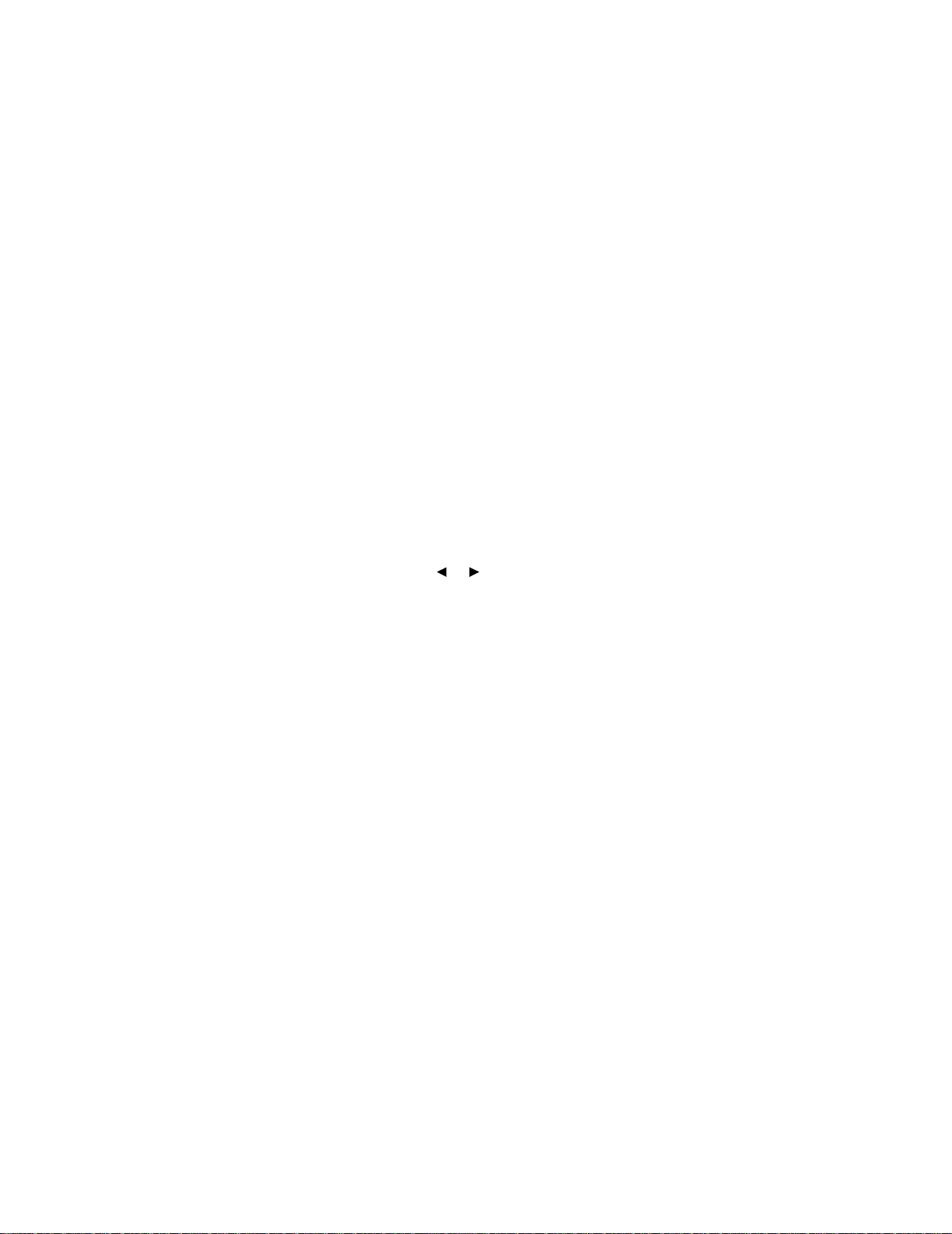
Impostazione della data e dell'ora
Quando si accende il dispositivo, sul display viene visualizzato un messaggio che richiede di
immettere la data e l'ora corrette.
Per impostare la data e l'ora:
1 Utilizzare il tastierino numerico per immettere il mese e il giorno a due cifre e l'anno a quattro
cifre. Ad esempio, 01-23-2003.
2 Immettere l'ora corrente. L'impostazione predefinita è il formato 12 ore.
3 Premere l'asterisco (*) per selezionare AM o PM, quindi premere Seleziona.
Nota: Se il dispositivo resta scollegato per più di 15 minuti o spento per più di un'ora,
quando viene riacceso, viene richiesto di reimpostare la data e l'ora corrette.
Modifica della lingua di visualizzazione
Per modificare la lingua sul display del pannello operatore:
1 Premere Menu.
2 Premere un pulsante di scorrimento ( ) fino a visualizzare IMP. MACCHINA sulla riga
superiore del display, quindi premere Seleziona.
3 Premere
quindi premere Seleziona.
L'impostazione della lingua corrente viene visualizzata sulla ri ga inferiore del display.
4 Premere
premere Seleziona.
un pulsante di scorrimento f ino a visua lizzar e Lingua sulla riga inferiore del display,
un pulsante di scorrimento fino a visua lizzare la li ngua desider ata sul displ a y, quindi
o
5 Per visualizzare Pronta, premere Stop/Cancella.
Impostazione della data e del l'ora
16
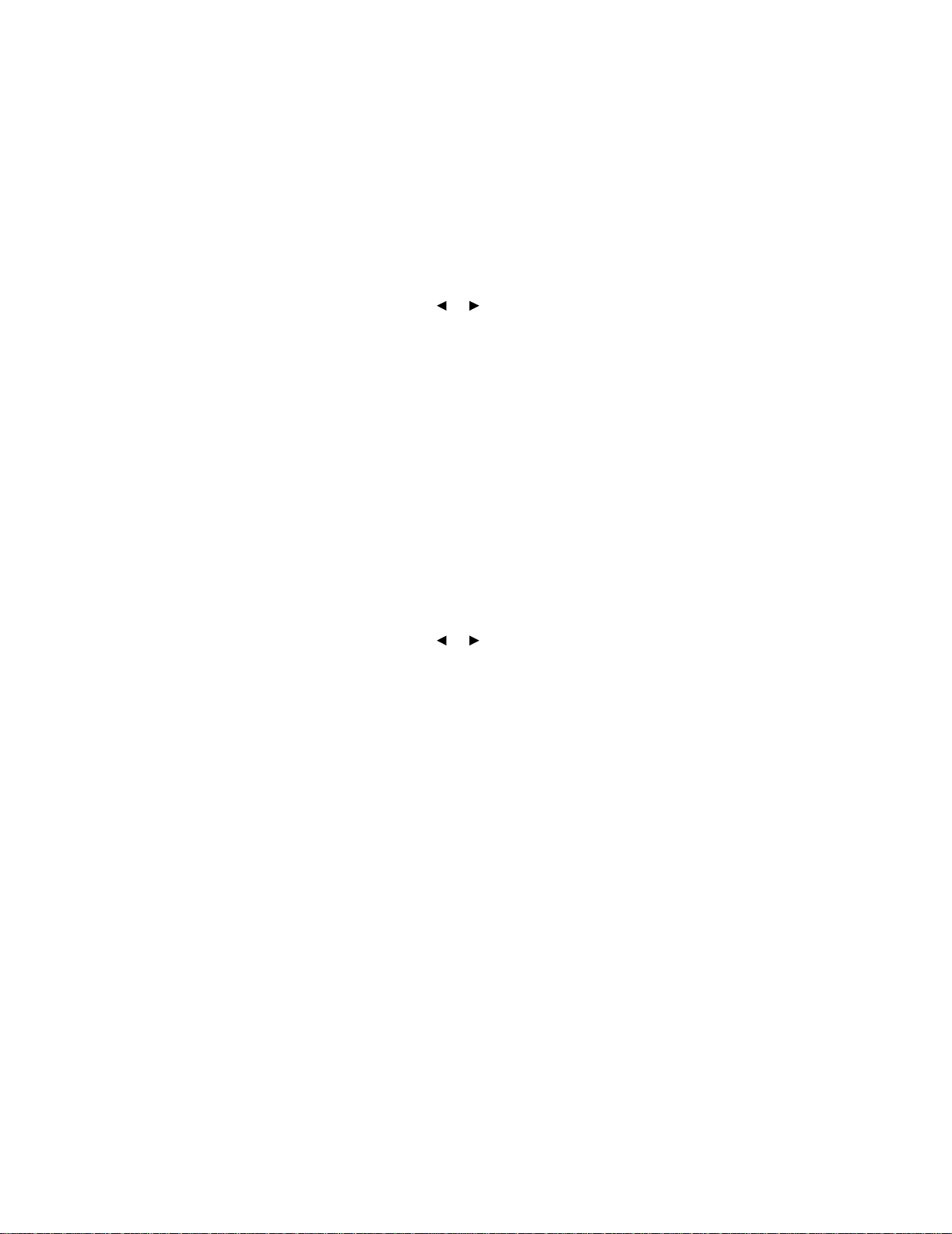
Impostazione del paese
È importante selezionare il proprio paese oppure, se questo non è compreso nell'elenc o , il paese più
vicino. Questa informazione consente al modem fax del dispositivo di funzionare con l'impostazione
ottimale per il sistema telefonico nazionale.
Per impostare il paese:
1 Premere Menu.
2 Premere un pulsante di scorrimento ( ) fino a visualizzare IMP. MACCHINA sulla riga
superiore del display, quindi premere Seleziona.
3 Premere
quindi premere Seleziona.
4 Premere
premere Seleziona.
un pulsante di scorrimento fino a visualizzare Paese sulla riga inferiore del display,
un pulsante di scorrimento fino a visualizzare il paese desiderato sul display, quindi
o
5 Per visualizzare Pronta, premere Stop/Cancella.
Impostazione dell'ID stazione
Per impostare l'ID stazione:
1 Premere Menu.
2 Premere un pulsante di scorrimento ( ) fino a visualizzare IMPOSTAZ. FAX sulla rig a
superiore del display, quindi premere Seleziona.
3 Premere un pulsante di scorrimento fino a visualizzare ID stazione sulla riga inf eriore del
display, quindi premere Seleziona.
4 Immettere il numero di fax tramite il tastierino numerico, quindi premere Seleziona.
o
5 Immettere un ID per il dispositivo fax utilizzando la funzione alf anumerica del tastierino,
quindi premere Seleziona.
Per utilizzare la funzione alfanumerica del tastierino, premere una o più volte il tasto del
numero corrispondente al carattere che si desidera util izzare finché non viene visualizzata la
lettera corretta (ad esempio, premere il numero 2 tre volte per inserire la lettera C). Premere
quindi il pulsante di scorrimento destro per spostare il cursore di una posizione. Ripetere la
procedura fino a immettere il nome completo.
Nota: È possibile anche inserire caratteri speciali (+ - , . ‘ / * # &) premendo il
tasto 0 (zero).
6 Per visualizzare Pronta, premere Stop/Cancella.
Impostazione del paese
17
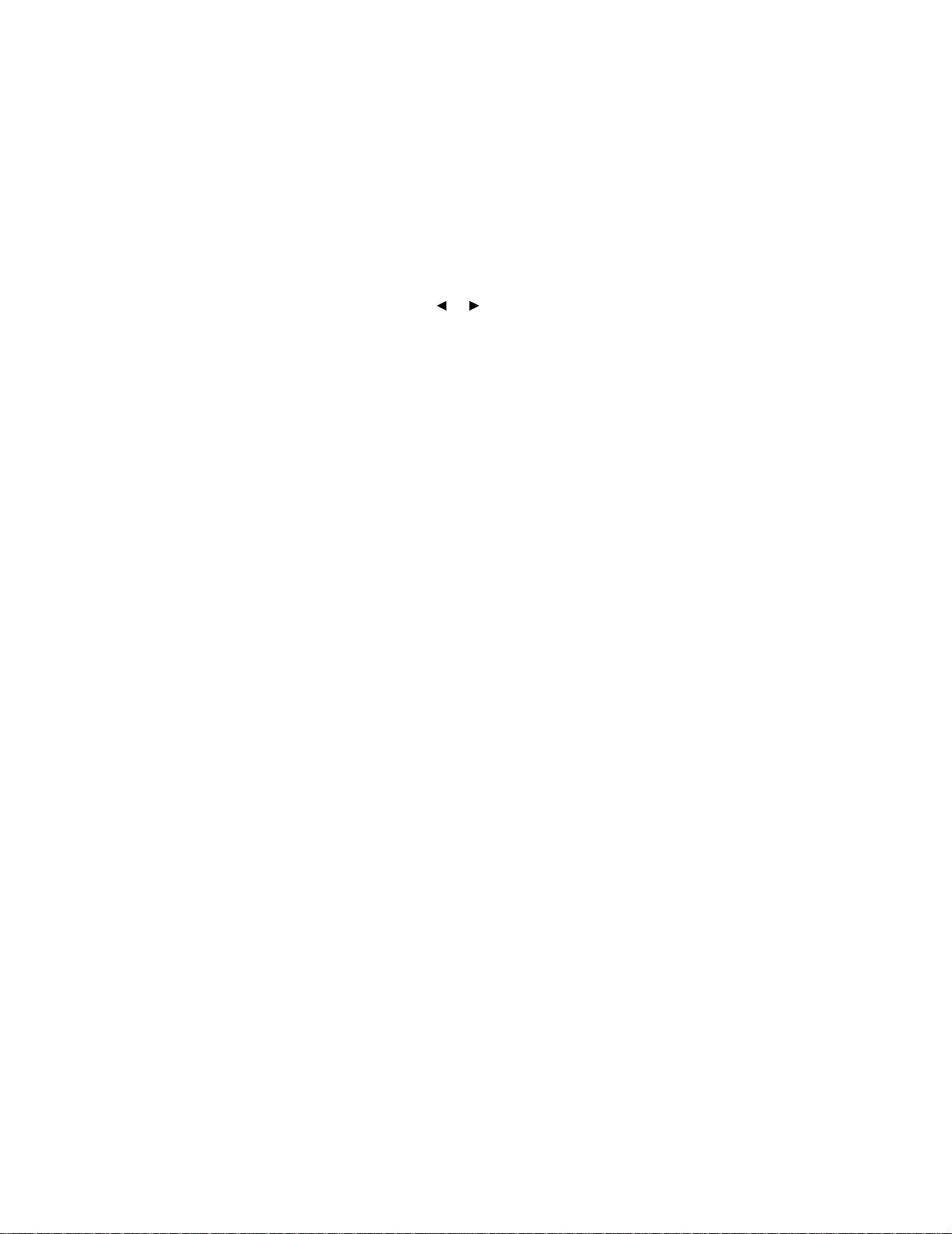
Impostazione della modalità di risparmio energetico
La modalità di risparmio energetico consente di ridurre il consumo energetico mentre il dispositivo è
spento.
Per selezionare il tempo di attesa dopo ciascun progetto, prima che venga attivata la modalità di
risparmio energetico:
1 Premere Menu.
2 Premere un pulsante di scorrimento ( ) fino a visualizzare IMP. MACCHINA sulla riga
superiore del display, quindi premere Seleziona.
o
3 Premere un pulsante di scorrimento fino a visualizzare Risp. energia sulla riga inferiore
del display, quindi premere Seleziona.
4 Premere un pulsante di s corrimento fino a vi sualizzare l'i mpostazione desi derata (Att o Dis)
sul display, quindi premere Seleziona.
Nota: Se si seleziona Dis, la modalit à di risparmio energetico viene di sattivata.
5 Se si seleziona Dis al passo 4, andare al passo 6.
Se si seleziona Att al passo 4, premere un pulsante di scorrimento per visualizzare
l'impostazione di tempo desider ata (5, 10, 15, 30 o 45 minuti), quindi premere Seleziona.
6 Per tornare a Pronta, premere Stop/Cancella.
Impostazione della modalità di risparmio energetico
18
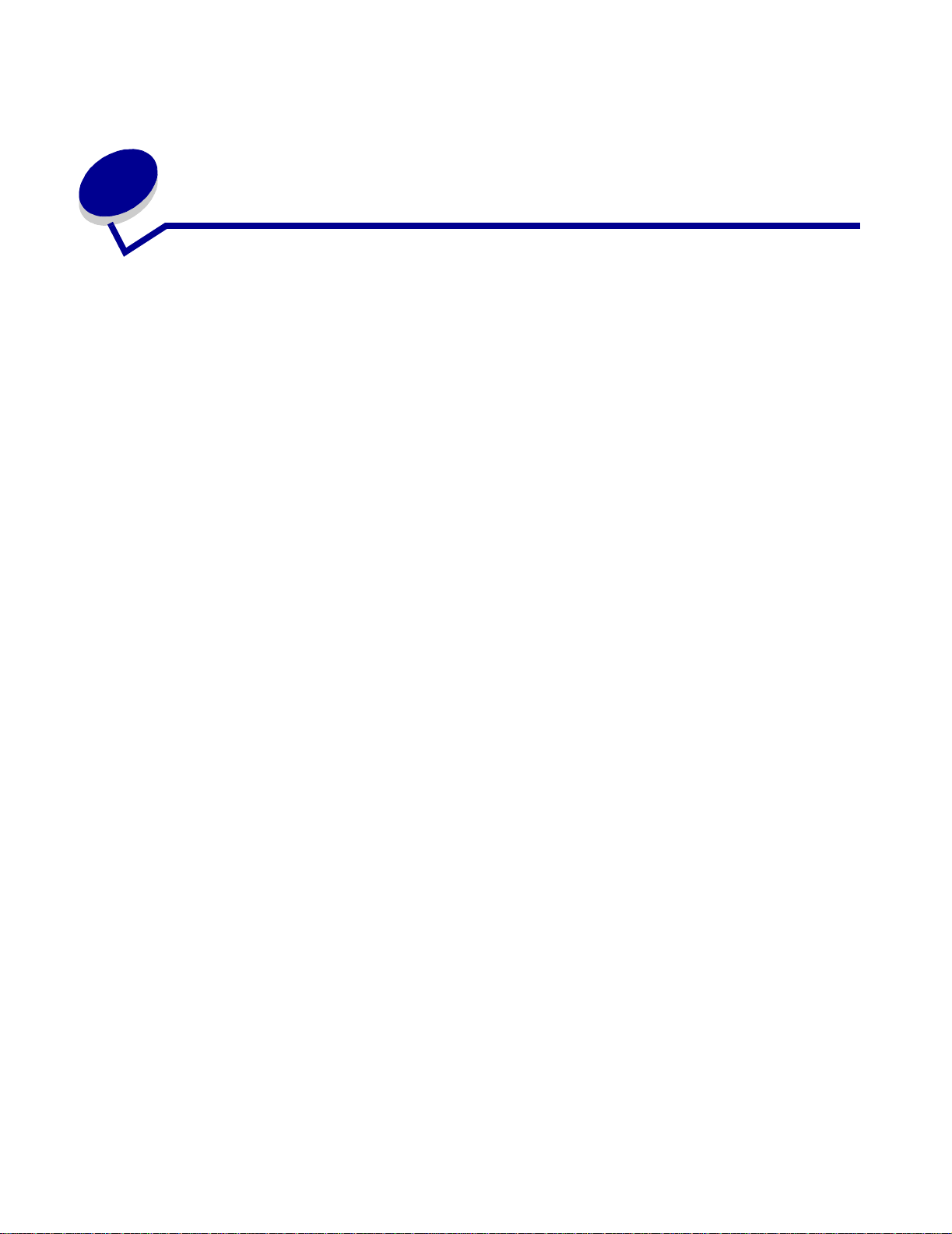
2
Installazione del software
Dopo aver ins tallato il dispositivo e averlo col legato al computer, è necessario installare i driv er.
Questi sono disponibili sul CD in dotazione contenente:
• Driver per la stampa, la scansione (TWAIN) e supporto USB
• Guida per l'utente
• Adobe Acrobat Reader
Installazione dei driver
1 Chiudere tutti i programmi non necessari.
2 Avviare il CD Driver e documentazione.
3 Attenersi alle istruzioni visualizzate.
a Selezionare la lingua che si desider a utilizzare nella finestra di installazione .
b Fare clic su Installa.
c Se viene visualizzato un messaggio relativo alla certificazione, fare clic su Continua.
Il presente prodotto è stato accuratament e testato ed è compatibile con Windows.
d Quando viene visualizzato il messaggio di completamento dell'installazione, rimuovere il
CD.
e Verificare che sia selezionato il pulsan te di scelt a r apida Sì, riavviare il computer adesso .
f Fare clic su Fine.
g Se viene visualizzata una schermata relativa a un nuovo hardware per la stampante
Lexmark X215, fare clic su Avanti o Continua fino al termine della procedura.
Installazione del software
19
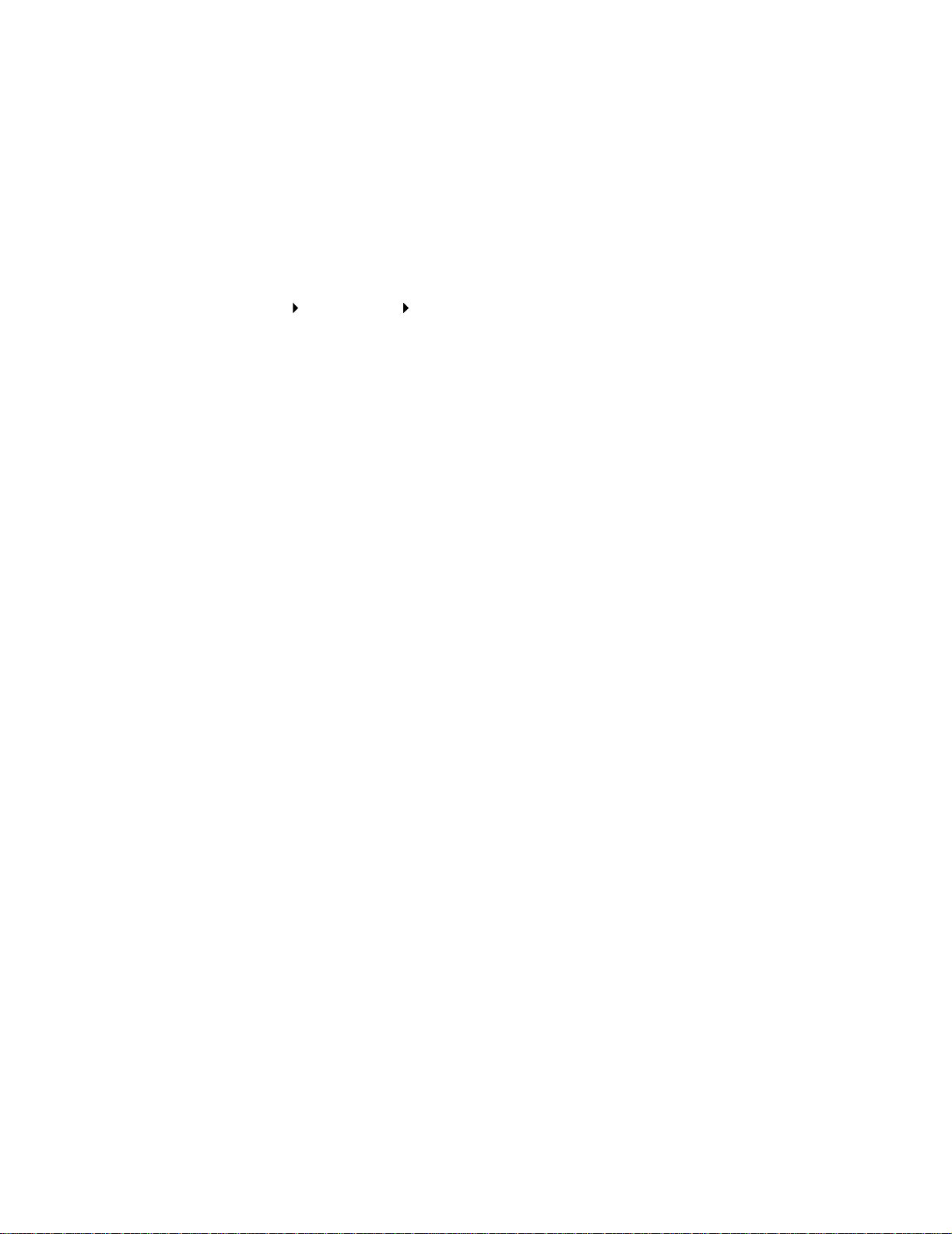
Rimozione dei driver
È necessario rimuovere i driver se si desidera aggiornare il software o se l'installazione del driv er
non viene eseguita correttamente. È possibile rimuovere il software utilizzando il CD o
unInstallShield di Windows.
Nota: Prima di procedere alla rimozione, chiudere tutti i programmi. Dopo la rimozione
dei driver, è necessario riavviare il computer.
1 Fare clic su Start Programmi Lexmark X215.
2 È possibile selezionare singolarmente i driver da rimuov ere.
• Per rimuovere il driver di scansione , selezionare Disinstallazione driver TWAIN.
• Per rimuovere il driver della stampante, selezionare Disinstallazione driver stampante.
Quando viene visualizzata la finestra Gestione driver ser ie Lexmark X215, selezionare
Rimuovi, quindi fare clic su Avanti.
3 Quando viene richiesto di confermare la selezione, fare clic su Sì.
Il driver selezionato e i relativ i componenti vengono rimossi dal computer.
4 Fare clic su OK.
5 Riavviare il computer.
Rimozione dei driver
20
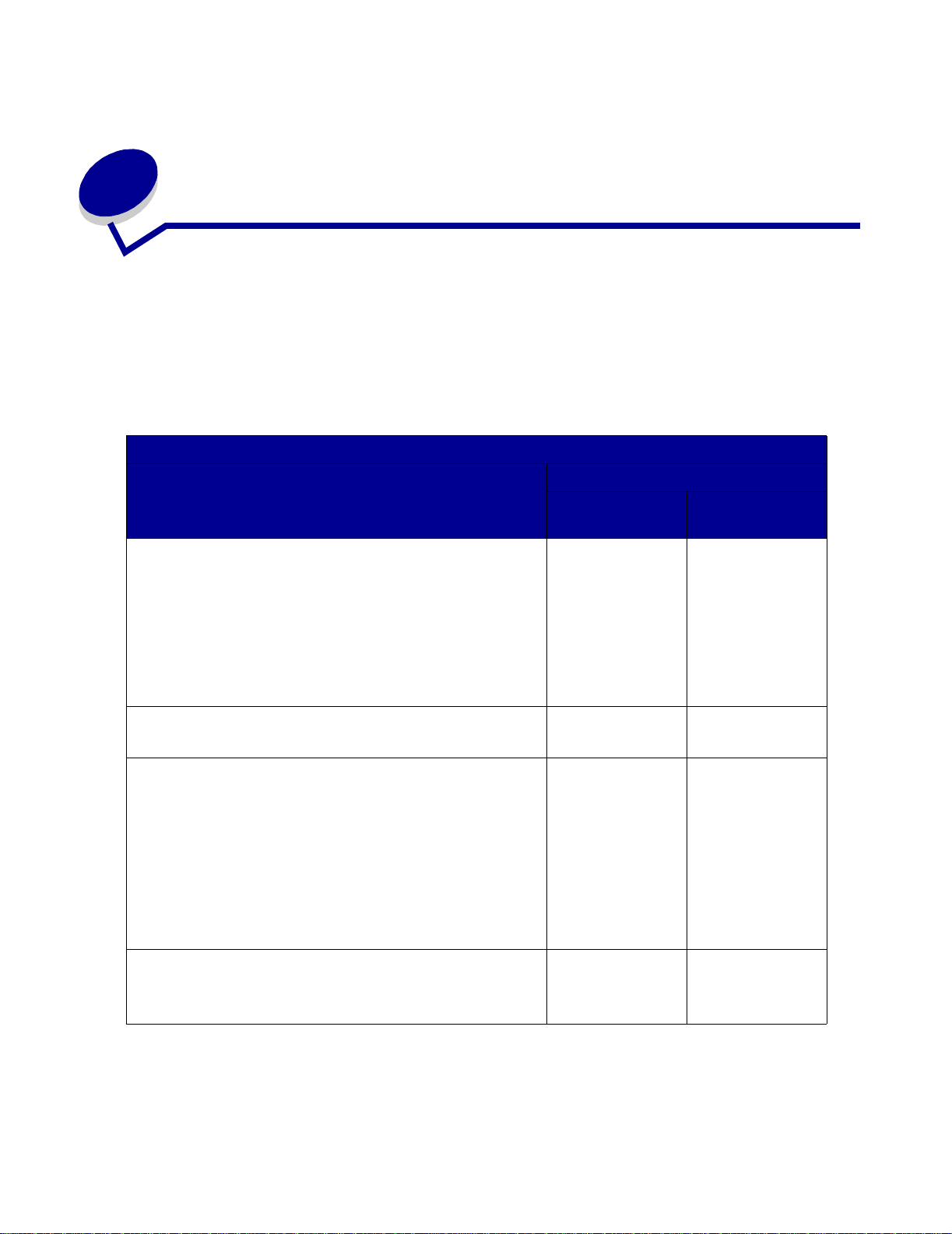
Caricamento della carta e modifica del
3
formato
Selezione dei materiali di stampa
Selezionare materiali di stampa con un formato appropriato per l'origine di alimentazi one utilizzata
(vassoio carta o alimentatore b yp ass man uale). L'uso di materiali di stampa non co nsi gliat i p otreb be
causare inceppamenti della carta o compromettere la qualità di stampa.
Formati, origini di alimentazione e capacità
1
Formato (mm/poll.)
Origine di alimentazione/capacità
Alimentatore
Vassoio carta
bypass manuale
Carta normale
Letter (215,9 x 279/8,5 x 11)
A4 (210 x 297/8,27 x 11,69)
Folio (215,9 x 330,2/8,5 x 13)
Legal (215,9 x 355,6/8,5 x 14)
Executive (184,2 x 266,7/7,25 x 10,5)
B5 (182 x 257/7,2 x 10)
A5 (148 x 210/5,83 x 8,27)
A6 (105 x 148/4,13 x 5,88)
2
Buste
Num. 9 (98,4 x 225,4/3,88 x 8,88)
Num. 10 (104,8 x 241,3/4,12 x 9,5)
DL (110 x 220/4,33 x 8,66)
C5 (162 x 229/6,38 x 9,02)
C6 (114 x 162/4,49 x 6,38)
B5 (176 x 250/6,93 x 9,84)
Num. 7 3/4 (98,4 x 190,4/3,88 x 5,83)
Etichette
Letter (215,9 x 279/8,5 x 11)
A4 (210 x 297/8,27 x 11,69)
2
Sì/250 Sì/1
No/0 Sì/1
No/0 Sì/1
No/0 Sì/1
Caricamento della carta e modifica del formato
21
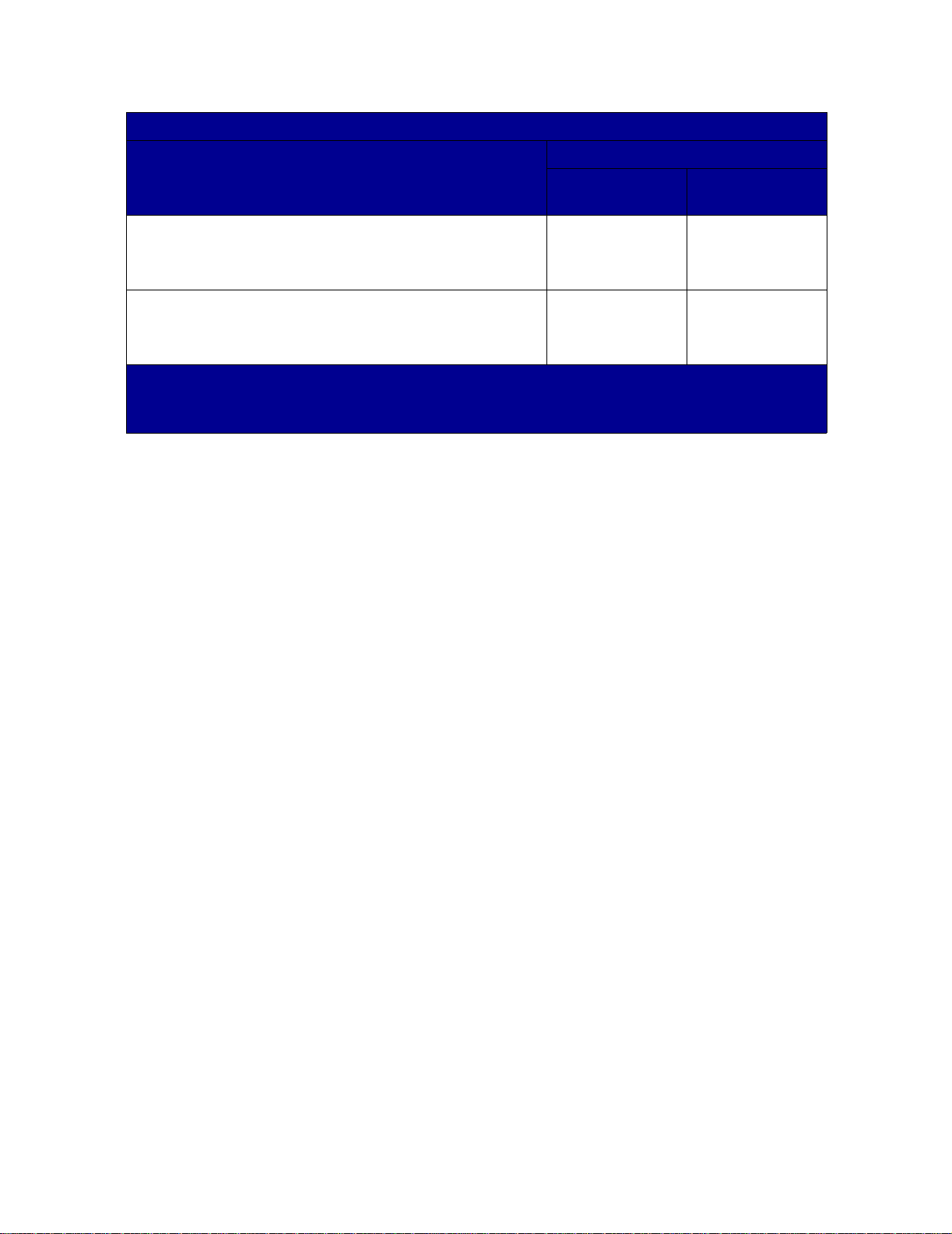
Formati, origini di alimentazione e capacità
Origine di alimentazione/capacità
Alimentatore
Formato (mm/poll.)
2
Lucidi
Letter (215,9 x 279/8,5 x 11)
A4 (210 x 297/8,27 x 11,69)
Cartoncino
Cartoncino A6 (105 x 148/4,13 x 5,88)
Postcard (101,6 x 152,4/4 x 6)
1
La capacità massima supportata potrebbe essere inferiore a seconda dello spessore della carta.
2
Questo tipo di supporto deve essere alimentato un foglio alla volta nell'alimentatore bypass
manuale.
2
Vassoio carta
No/0 Sì/1
No/0 Sì/1
bypass manuale
1
Suggerimenti per l'uso della carta e dei supporti speciali
Quando si seleziona o si carica carta, buste, lucidi o altri supporti speciali, è necessari o attenersi ai
seguenti suggerimenti:
• L'uso di carta umida, arricciata, piegata o strappata può causare inceppamenti e
compromettere la qualità di stampa.
• Utilizzare solo carta di alta qualità per f otocopiatrici. Non utilizzare carta con caratteri in
rilievo, perforazioni o con una grana troppo liscia o troppo ruvida.
• Conservare la carta nella confezione finché non è pronta per essere utilizzata. Collocare le
confezioni su un ripiano o uno scaffale anziché sul pavimento. Non poggiare oggetti pesanti
sulla carta, anche se si trova nella conf ez ione . Conservare la ca rta in ambienti non umidi o in
altre condizioni che potrebbero causarne l'arricciamento .
• Per conservare la carta, utilizzare una confezione a prova di umidità, come un contenitore o
una busta di plastica, per evitare che venga alterata da polvere e umidità.
• Utilizzare sempre carta e materiali di stampa conformi a quelli elencati in "Selezione dei
materiali di stampa" a pagina 21.
• Utilizzare solo buste di ottima fabbricazione con piegature ben definite.
• Non utilizzare buste con ganci o fermagli.
• Non utilizzare buste con finestre, rivestimento patinato, sigilli autoadesivi o altri materiali
sintetici.
• Non utilizzare buste danneggiate o di scarsa qualità.
• Se si utilizzano supporti speciali, caricare un foglio alla volta.
• Utilizzare solo materiali consigliati per l'uso con stampanti laser.
Selezione dei materiali di stampa
22
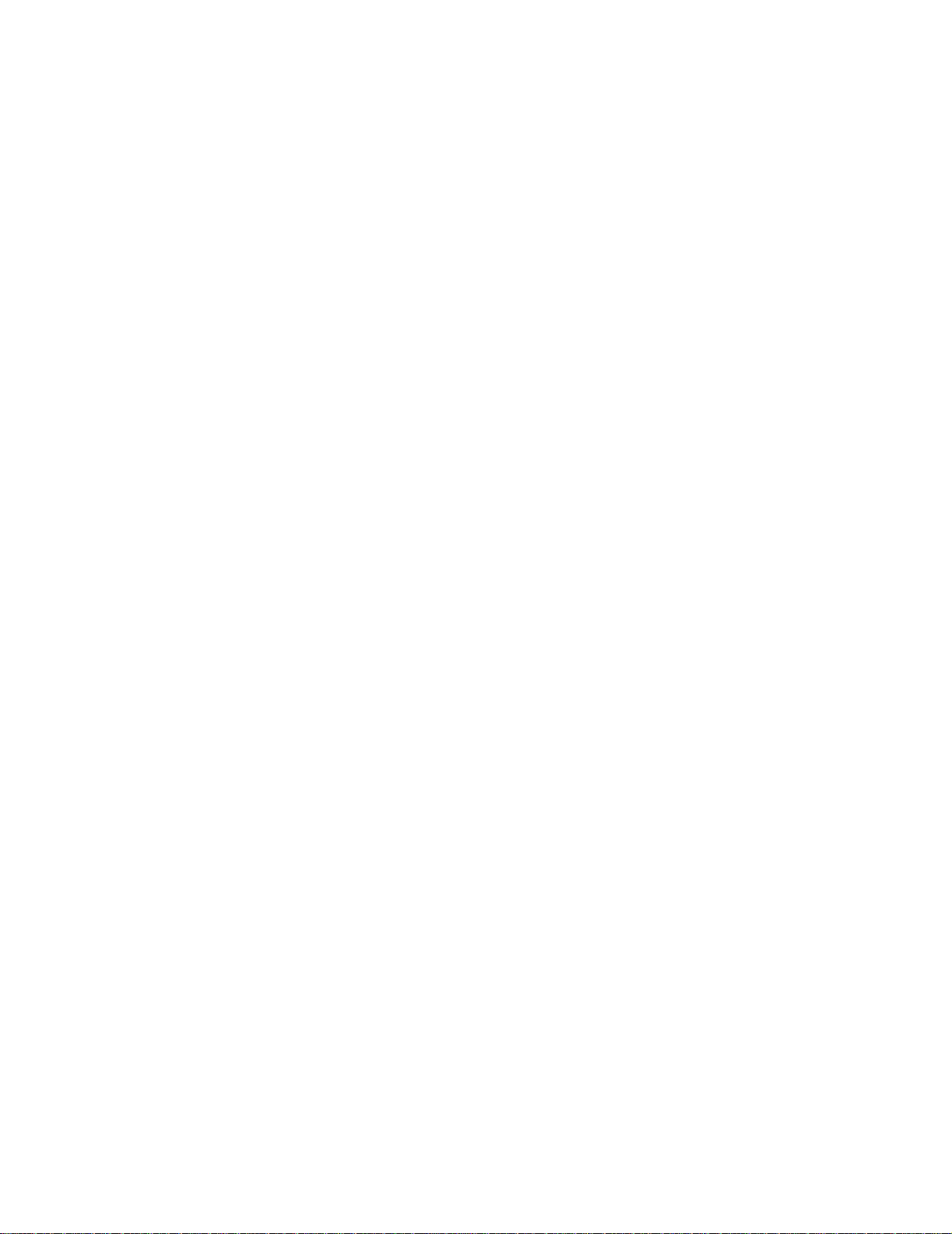
• Per evitare che supporti speciali, quali lucidi o fogli di et ichette aderiscano l'un l'altro,
rimuovere ogni foglio dal vassoio di uscita non appena viene stampato.
• Poggiare i lucidi su una superficie piana dopo averli rimossi dal dispositivo.
• Non lasciare i lucidi nel vassoio carta per lunghi periodi di tempo. Polvere e sporco
potrebbero accumularsi sulla pellicola causando la presenza di puntini sulla stampa.
• Per evitare macchie causate dalle impronte, maneggiare con attenzione i lucidi e la carta
patinata.
• Per evitare stampe sbiadite, non esporre i lucidi st ampati alla luce del sole per un tempo
prolungato.
o
• Conservare i materiali non utilizzati a temperature comprese tra 15
o
86
F ). L'umidità relativa deve essere compresa tra il 10% e il 70%.
C e 30o C (da 59o F e
• Durante il processo di stampa laser, la carta viene sottoposta alla temperatura di 180° C
(356° F). Utilizzare solo carta in grado di resister e a tali temperature senza scolorirsi,
sciogliersi o emettere sostanze nocive. Per verificare la compatibilità della carta con le
stampanti laser, rivolgersi al produttore o al rivendit ore.
• Verificare che il materiale adesivo delle etichette tolleri una temperatura di fusione di 180
o
(356
F) per 0,1 secondi.
• Accertarsi che non vi sia materiale adesivo esposto tra le etiche tte. La presenza di aree
esposte può causare il distacc o del le eti chett e dur ante la stampa, inceppament i del la carta e
danneggiare i componenti del dispositi vo.
o
C
• Non caricare lo stesso foglio di etichet te più di una volta. La parte adesiva è predisposta per
un solo passaggio nel dispositivo.
• Non utilizzare etichette staccate dal foglio di supporto o piegate, con rigonfiamenti o
danneggiate in altro modo.
Selezione dei materiali di stampa
23

Caricamento del vassoio carta
Il vassoio carta può supportare un massimo di 250 fogli da 75 g/m² (20 libbr e) di carta normale. Per
le operazioni di copia o di trasmissione fax, utilizzare solo carta di formato A4, Letter o Legal. Per la
stampa, utilizzare un qualsiasi formato supportato. Il vassoio è preimpostato per l'uso di carta
formato Letter. Per caricare un formato di grandezza superiore, è necessario regolare le guide.
Per caricare il vassoio carta:
1 Aprire il vassoio tirandolo verso l'esterno e abbassare la piastra finché non si blocca in
posizione.
Per caricare car ta di lunghezza maggiore, come la carta formato Legal, estendere la guida
per aumentare la lunghezza del vassoio.
Caricamento del vassoio carta
24
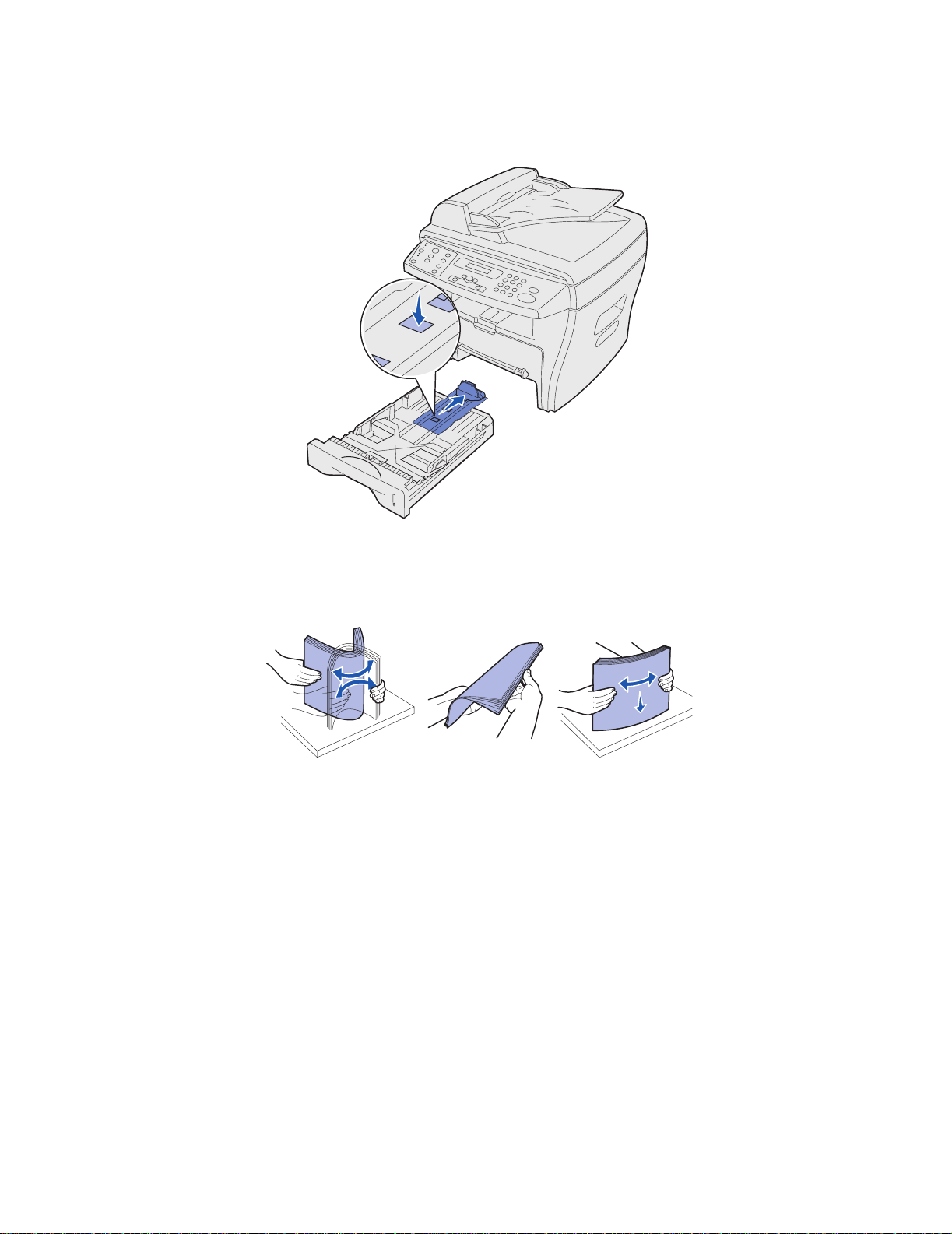
Poggiare il vassoio su una superficie stabile, quindi premere il blocco della guida e far scorr ere la
guida posteriore fino a bloccarla sulla lunghezza desiderata.
2 Preparare una risma di carta da caricare piegandola o sf ogliandol a av anti e indietro . Allineare
i bordi su una superficie piana.
Caricamento del vassoio carta
25
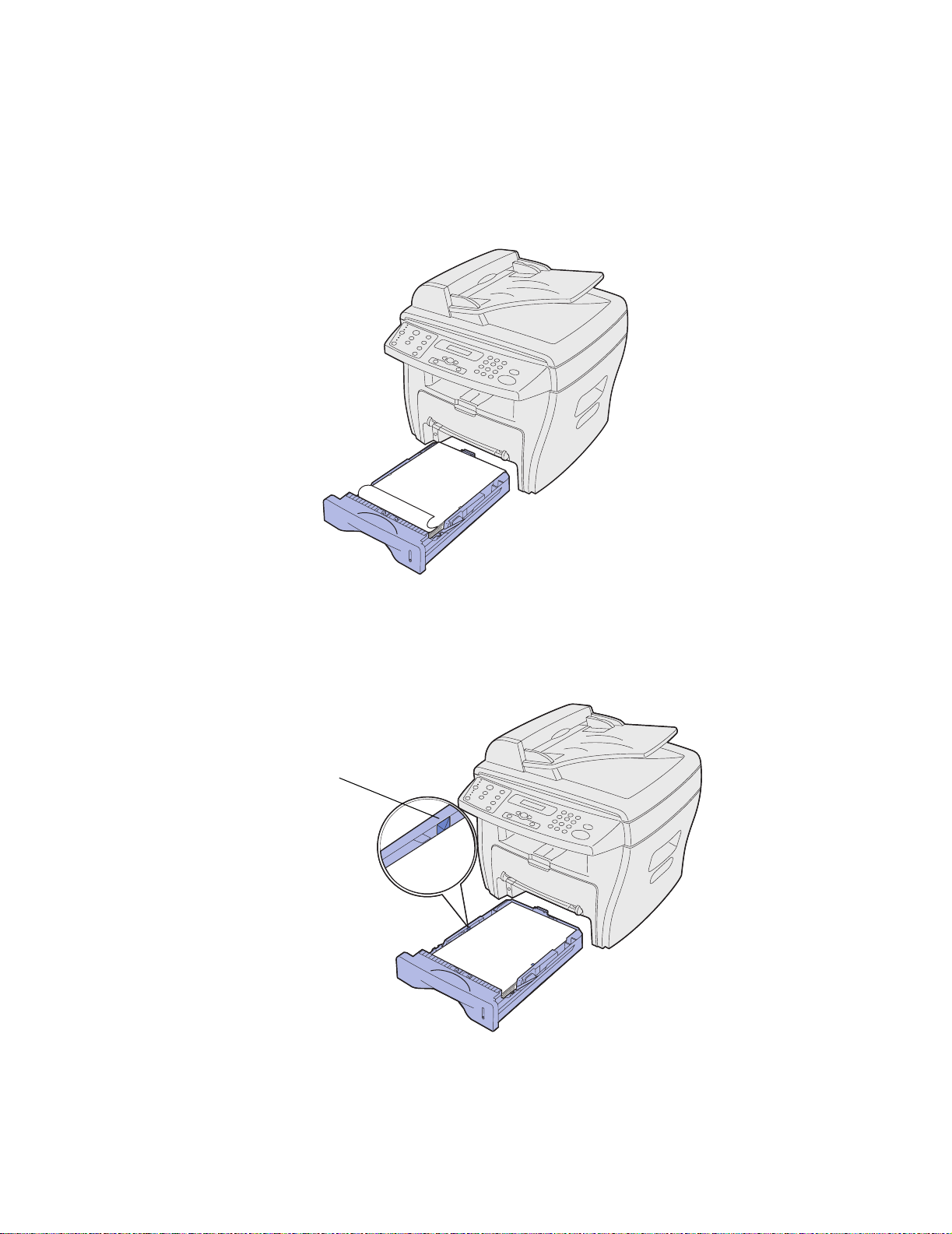
3 Caricare la carta con il lato di stampa rivolto verso il basso e con il lato corto verso le parti
anteriore e posteriore del vassoio.
Nota: Caricare la carta intestata rivolgendo la parte contenente testo o simboli verso il
basso. Il bo rdo superiore corto, contenente il logo, deve essere orientato verso la
parte anteriore del vassoio.
L
E
T
T
E
R
H
E
A
D
4 Accertarsi che la carta si trovi al di sotto del triangolo presente sul lato interno sinistro del
vassoio.
Nota: Il caricamento di una quantità di carta eccessiva può causare inceppamenti.
triangolo
Caricamento del vassoio carta
26
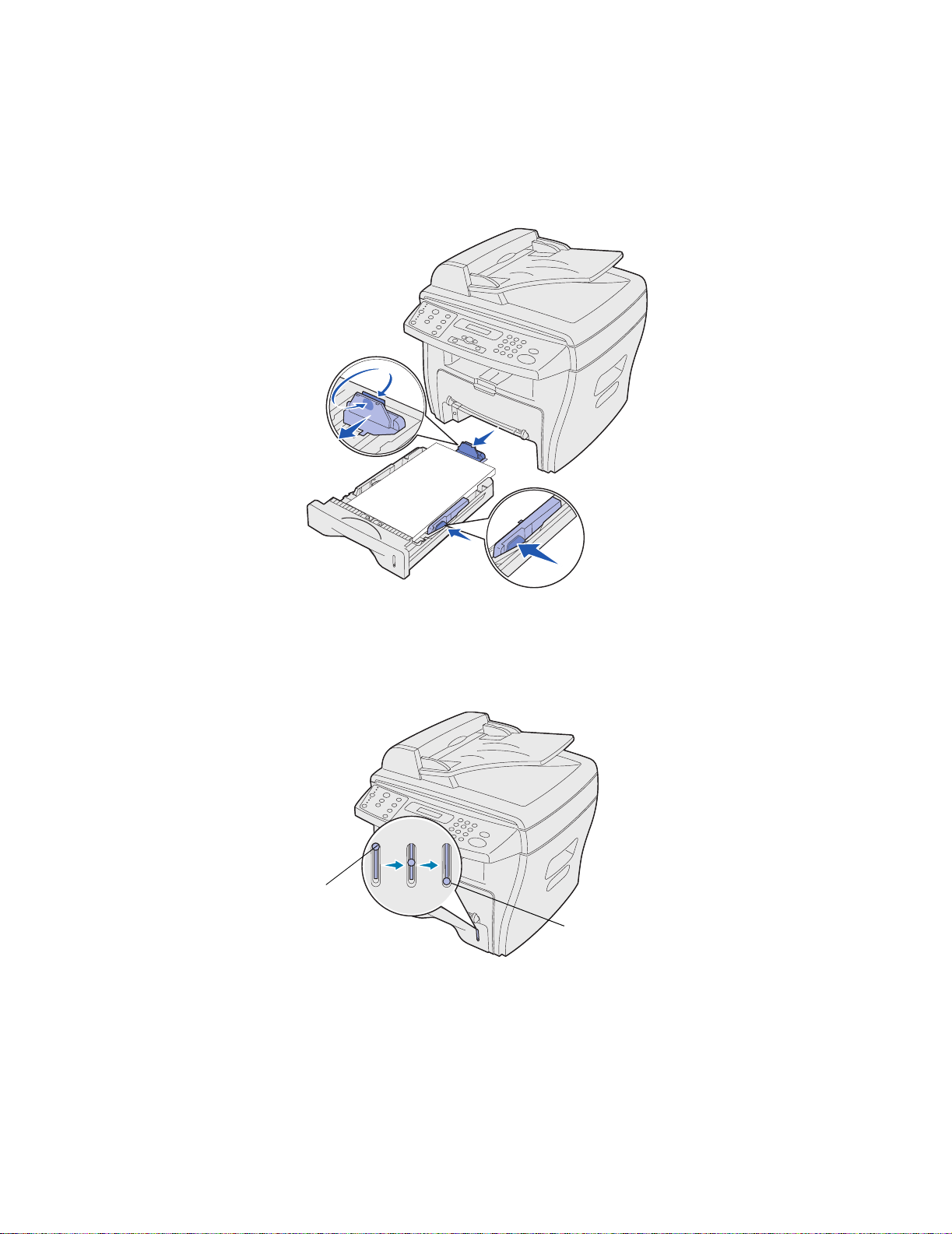
5 Facendo scorrere le guide carta come mostrato in figura, spostarle finché non toccano
leggermente il lato della risma.
Nota: Non stringere eccessivamente le guide carta per ev itare che i materiali si pieghino .
Una regolazione non corretta può causare inceppament i della carta.
6 Chiudere il vassoio carta.
Nota: L'indicatore di livello della carta, sulla parte anteriore del vassoio, mostra la
quantità di carta caricata al momento nel vassoio. Quando il livello si abbassa, il
vassoio è vuoto.
Vassoio pieno
Vassoio vuoto
7 Impostare il tipo e il f ormato di carta corretti trami te i pulsanti del pannello operatore. Per
ulteriori informazioni, vedere "Impostazione del tipo e del formato della carta" a pagina 29.
Nota: Se si verificano problemi di alimentazione della car ta, inserire la carta
nell'alimentatore bypass manuale.
Caricamento del vassoio carta
27
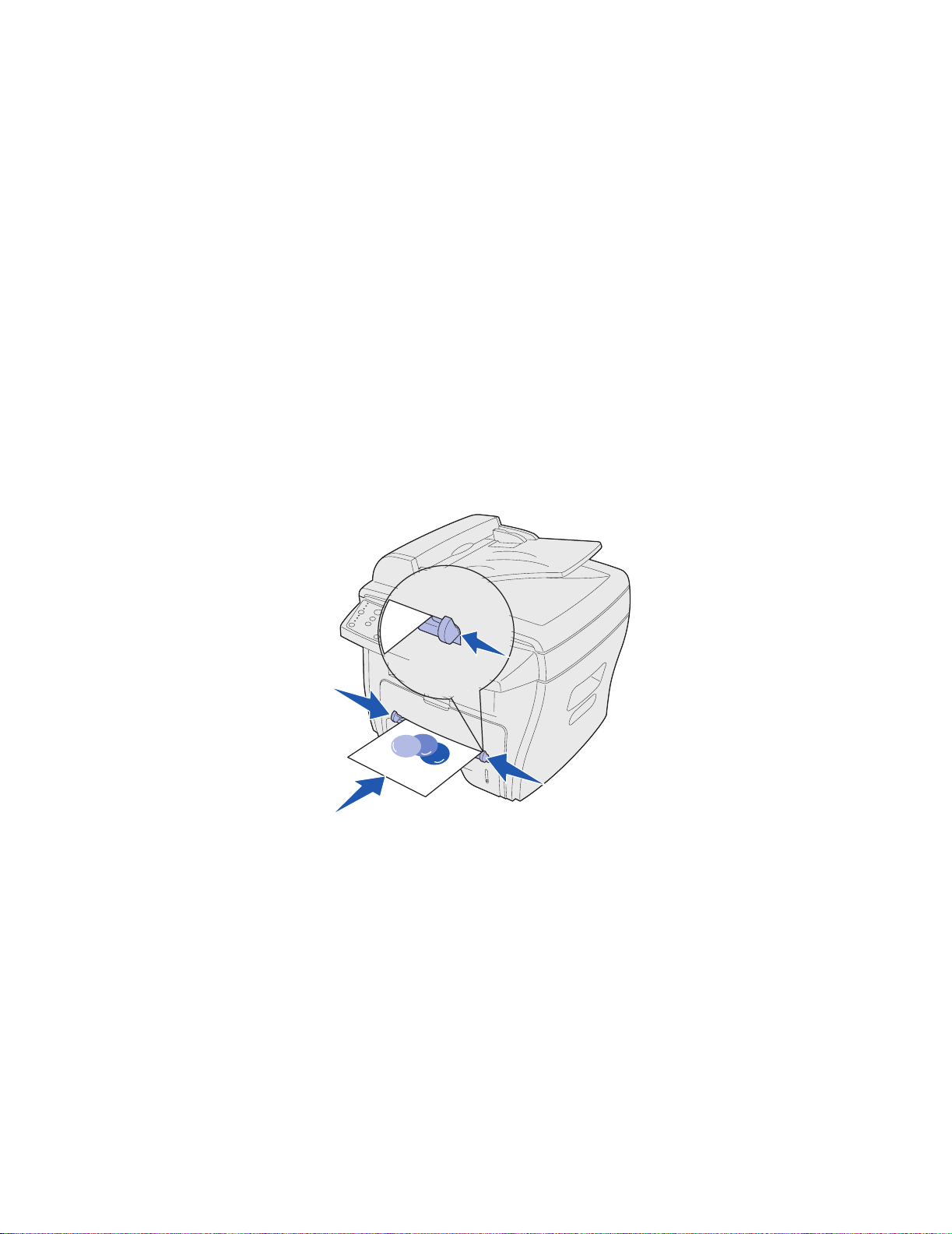
Caricamento dell'alimentatore bypass manuale
L'alimentatore bypass manuale si trova sulla parte anteriore del dispositivo.
Utilizzare l'alimentatore bypass manuale per la stampa di lucidi, etichette, buste o cartoline.
Accertarsi che i supporti speciali non presentino arricciamenti.
È possibile utilizzare l'alimentatore bypass manuale per una stampa veloce su tipi o formati di carta
non caricati al momento nel vassoi o carta.
Per informazioni sui supporti di stampa che è possibile inserire nell'alimentatore bypass manual e,
vedere "Selezion e dei materiali di stampa" a pagina 21. Utilizzando solo i supporti di stampa
specificati, è possibile prevenire inceppamenti ed evitare problemi di qualità di stampa.
Per caricare l'alimentatore bypass manuale:
1 Posizionare un foglio del supporto di stampa selezionato con il lato di stampa rivolto verso
l'alto al centro dell'alimentatore bypass manuale e re golare le guide carta in base alla
larghezza della carta.
Il supporto viene automaticamente alimentato nel dispositivo.
Nota:
• Tenere i lucidi dai bordi evitando di toccare il lato di stampa per evitare di
comprometterne la qualità.
• Inserire le buste rivolgendo il lato contenente l'aletta verso il basso e in modo
che l'area affrancata si trovi in alto a sinistra.
• Se si verificano prob lemi di alimentazione, girare la carta.
Caricamento dell'alimentatore bypass manuale
28
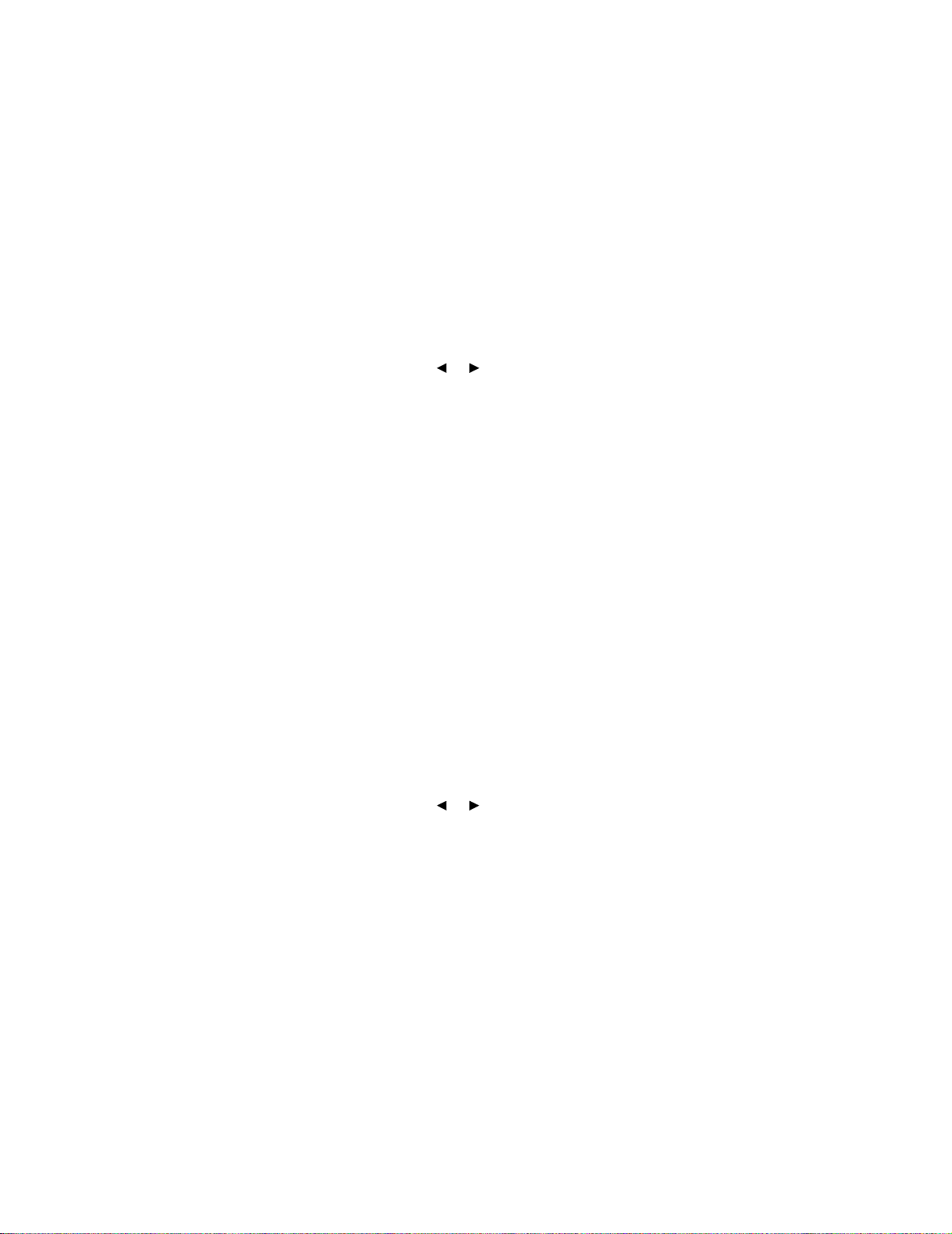
Impostazione del tipo e del formato della carta
Dopo aver caricato la carta nel vassoio carta o nell'alimentatore b ypass manual e, impost arne il tipo e
il formato tramite i pulsan ti del pannel lo oper ator e . Tal i impost azioni v al gono solo per l a copia . Per la
stampa, selezionare il tipo e il formato della carta dal programma in uso.
Uso del vassoio carta
Per impostare il tipo e il formato della carta per il vassoio in uso:
1 Premere Menu.
2 Premere un pulsante di scorrimento ( ) fino a visualizzare MENU CARTA sulla riga
superiore del display, quindi premere Seleziona.
3 Premere
display, quindi premere Seleziona.
4 Premere
quindi premere Seleziona.
un pulsante di scorrimento fino a visualizzare Tipo vassoio sulla riga inferiore del
un pulsante di scorrimento per selezionare il tipo di carta che si desidera utiliz zare,
o
5 Premere un pulsante di scorrimento fino a visualizzare Dimen. vassoio sulla riga inferiore
del display, quindi premere Seleziona.
6 Premere
Seleziona.
un pulsante di scorrimento per selezionare il formato carta in uso, quindi premere
7 Per visualizzare Pronta, premere Stop/Cancella.
Uso dell'alimentatore bypass manuale
Per impostare il tipo e il formato della carta per l'alimentatore bypass manuale:
1 Premere Menu.
2 Premere un pulsante di scorrimento ( ) fino a visualizzare MENU CARTA sulla riga
superiore del display, quindi premere Seleziona.
o
3 Premere
display, quindi premere Seleziona.
4 Premere
quindi premere Seleziona.
un pulsante di scorrimento fino a visualizzare Tipo bypass sulla riga inferiore del
un pulsante di scorrimento per selezionare il tipo di carta che si desidera utiliz zare,
5 Premere un pulsante di scorrimento fino a visualizzare Dimens. bypass sulla riga inferiore
del display, quindi premere Seleziona.
6 Premere
utilizzare, quindi premere Seleziona.
un pulsante di scorrimento per selezionare il formato carta che si desidera
7 Per visualizzare Pronta, premere Stop/Cancella.
Impostazione del tipo e del formato della carta
29
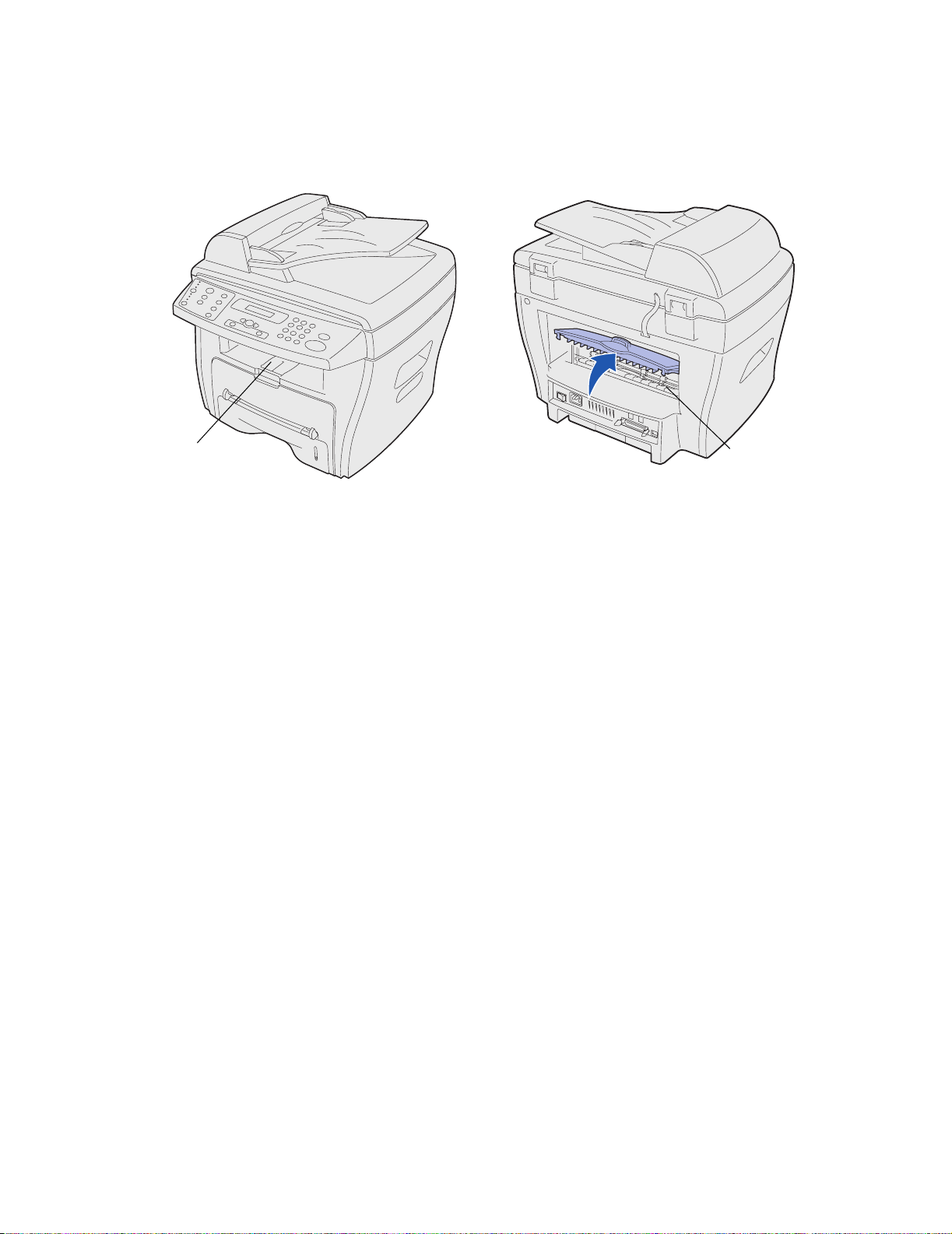
Selezione di una posizione di uscita
Sono disponibili due posizioni di uscita: il vassoio di uscita anteriore e lo slot di uscita posteriore.
Vassoio di uscita anteriore
Slot di
uscita posteriore
Vassoio di uscita anteriore
È consigliabile utilizzare il vassoio di uscita anteriore solo per la carta normale. Per buste, etichette,
carta personalizzata di piccole dimensioni, cartoline e lucidi, utilizzare lo slot di uscita posteriore. Se
si utilizza il vassoi o di uscita, accertarsi che il coperchio posteriore sia chiuso.
La carta fuoriesce rivolta verso il basso nel vassoi o di uscita anteriore, con l'u ltima pagina in f ondo . È
consigliabile utilizzare questo vassoio per la maggior parte dei processi, in particolare per i processi
che richiedono oltre 50 fogli di carta normale senza interruzioni.
Nota: Se si verificano prob l emi dur ante l' uso del vassoio di uscita anteriore, ad esempio
un arricciamento eccessivo, utilizzare lo slot di uscita posteriore.
Slot di uscita posteriore
È possibile utilizzare lo slot di uscita posteriore per tutti i tipi di carta; tuttavia, ne è consigliato l'uso
per buste, etichet te, carta personalizzata di piccol e dimensioni, cartoline e lucidi. P er uti lizzare lo slot
di uscita posteriore, aprire il coperchio posteriore.
La carta fuoriesce rivolta verso l'alto dallo slot di uscita posteriore, con l'ultima pagina in cima. Per
evitare inceppamenti, non aprire né chiudere il coperchio posteriore durante la stampa.
ATTENZIONE: L'area dell'unità di fusione è soggetta a surriscaldamento. Il contatto con
quest'area può causare ustioni.
Selezione di una posizione di uscita
30
